Локальный УТМ недоступен
При работе СБИС Плагина в фоновом режиме появилось сообщение об ошибке: «Локальный УТМ недоступен. Фоновая обработка ЕГАИС-документов невозможна» или «УТМ недоступен. Фоновая обработка ЕГАИС-документов остановлена».

Уведомление появляется, если УТМ не отвечает на запросы СБИС Плагина более 5 минут.
Причина №1. Не запущена служба УТМ
- Откройте диспетчер задач Windows (нажмите «Ctrl+Shift+Esc») и перейдите на вкладку «Службы».
- Найдите службу «Transport» и убедитесь, что в столбце «Состояние» указано «Работает».
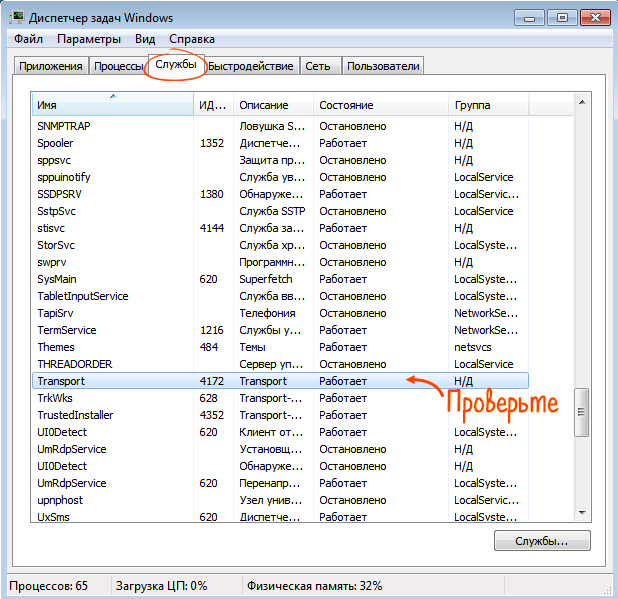
Если состояние:
- «Остановлено» — нажмите по записи правой кнопкой мыши и выберите «Запустить службу».
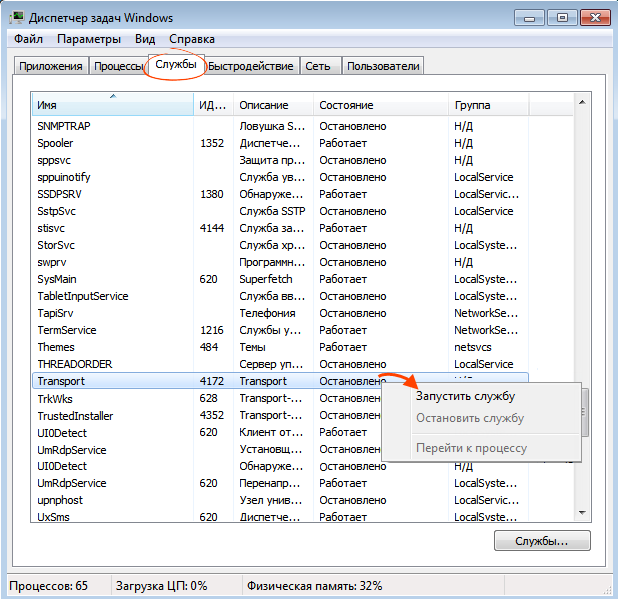
- «Останавливается» — обратитесь в техподдержку.
- «Остановлено» — нажмите по записи правой кнопкой мыши и выберите «Запустить службу».
Причина №2. УТМ установлен на нескольких компьютерах
Если обмен документами ЕГАИС выполняется на разных ПК, на которых установлены копии УТМ, то на компьютере, где транспортный модуль не запущен, будет возникать ошибка. Проигнорируйте это сообщение.
Если предложенные решения не помогли, обратитесь в техподдержку.
Нашли неточность? Выделите текст с ошибкой и нажмите ctrl + enter.
УТМ недоступен
В разделе «Документы/ЕГАИС» или «ЕГАИС» (в зависимости от конфигурации кабинета) отображается статус «УТМ недоступен». Не отправляются и не приходят документы ЕГАИС.
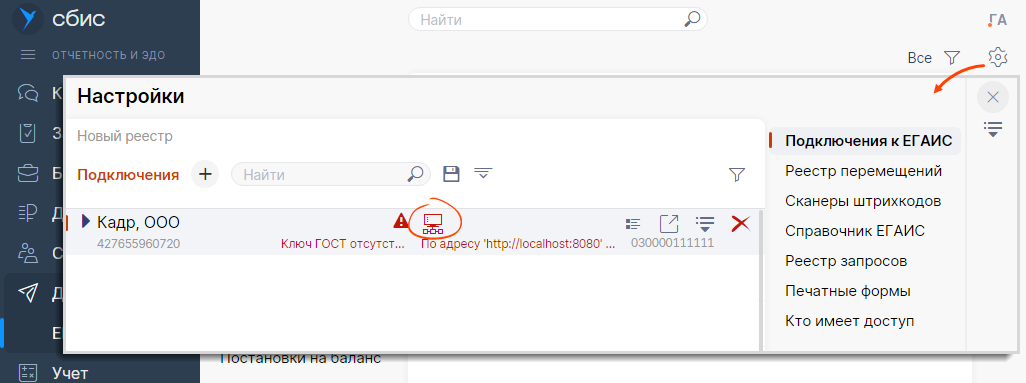
Причина №1. Не запущен СБИС Плагин
Убедитесь, что на компьютере, где установлен УТМ, включен СБИС Плагин.
Причина №2. Нет доступа в интернет
Проверьте подключение к интернету на компьютере, где установлен УТМ.
Причина №3. Нет доступа к сайтам, с которыми взаимодействует УТМ
Убедитесь, что разрешен доступ к сайтам на компьютере, где установлен УТМ.
Причина №4. Не вставлен носитель с ЭП
Убедитесь, что в компьютер, где установлен УТМ, вставлен нужный работоспособный ключ.
Причина №5. На смарт-карте, с которой работает УТМ, закончился ГОСТ или RSA-ключ
Проверьте срок действия ГОСТ или RSA-ключа в едином клиенте JaCarta или панели управления Рутокеном. Если закончился:
- ГОСТ — получите новую ЭП;
- RSA — продлите RSA-ключ.
Причина №6. Не запущена служба УТМ
- Откройте диспетчер задач Windows (нажмите «Ctrl+Shift+Esc») и перейдите на вкладку «Службы».
- Найдите службу «Transport» и убедитесь, что в столбце «Состояние» указано «Работает».
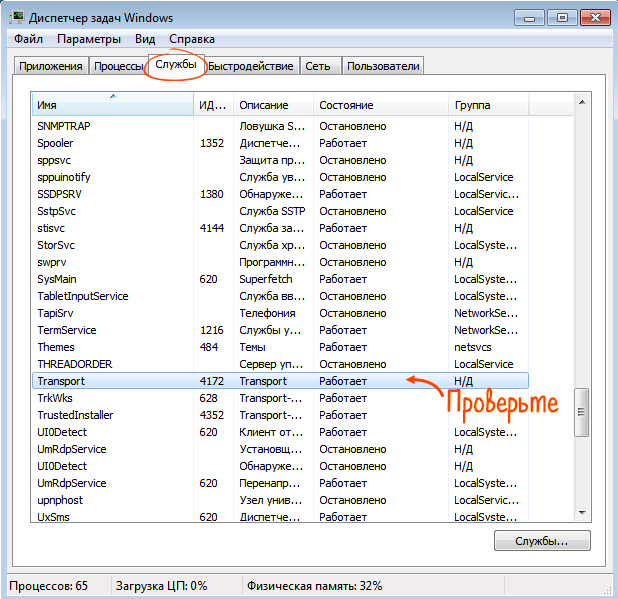
Если состояние:
- «Остановлено» — нажмите запись правой кнопкой мыши и выберите «Запустить службу».
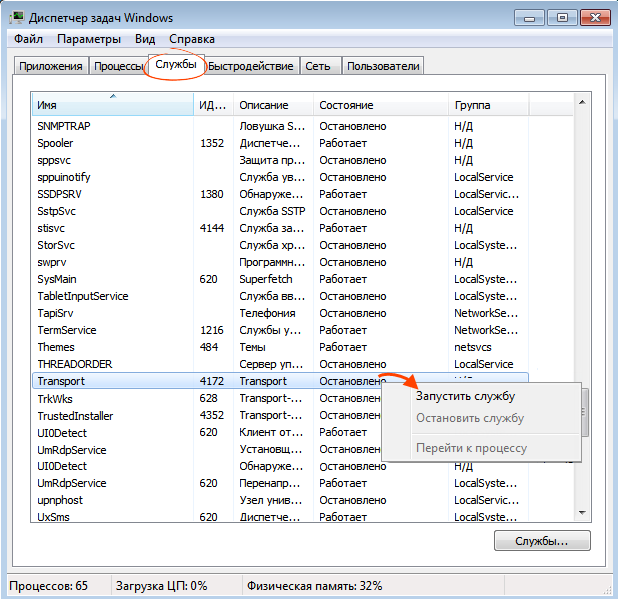
- «Останавливается» — обратитесь в службу технической поддержки.
- «Остановлено» — нажмите запись правой кнопкой мыши и выберите «Запустить службу».
Причина №7. Неверно указан путь к УТМ и/или порт
В настройках раздела «Документы/ЕГАИС» или «ЕГАИС» (в зависимости от конфигурации кабинета) проверьте:
- Путь к УТМ в поле «Адрес http://» (по умолчанию — localhost). Если неверный, измените адрес. Когда появится значок
 , сохраните настройки.
, сохраните настройки. - Порт, который использует УТМ (по умолчанию — 8080).
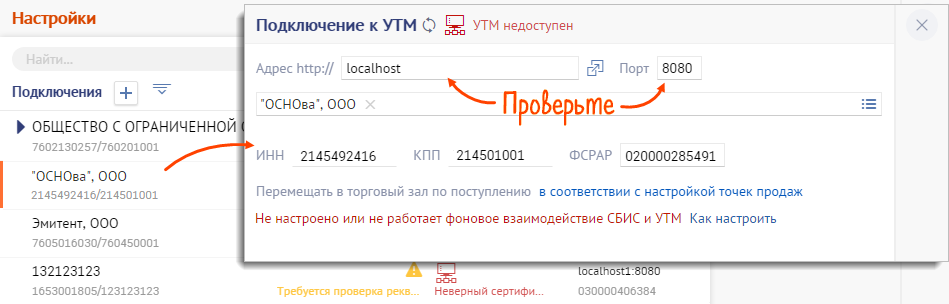
Если предложенные решения не помогли, обратитесь в техническую поддержку.
Лицензия, права и роли
Нашли неточность? Выделите текст с ошибкой и нажмите ctrl + enter.
Содержание
- УТМ недоступен
- Причина №1. Не запущен СБИС3 Плагин
- Причина №2. Нет доступа в интернет
- Причина №3. Не вставлен носитель с ЭП
- Причина №4. На смарт-карте, с которой работает УТМ, закончился ГОСТ или RSA-ключ
- Причина №5. Не запущена служба УТМ
- Причина №6. Неверно указан путь к УТМ и/или порт
- Локальный УТМ недоступен
- Причина №1. Не запущена служба УТМ
- Причина №2. Ошибка при открытии домашней страницы УТМ
- Причина №3. УТМ установлен на нескольких компьютерах
- Не открывается домашняя страница УТМ
- Причина
- Решение №1. Перезапустите УТМ
- Решение №2. Включите запуск СБИС3 Плагина от имени администратора
- Интеграция СБИС и УТМ
- Как найти организацию с УТМ
- Посмотреть сведения об УТМ
- Оповещения о проблемах
- Не приходит ТТН
УТМ недоступен
В разделе «Документы/ЕГАИС» или «ЕГАИС» (в зависимости от конфигурации кабинета) отображается статус «УТМ недоступен». Не отправляются и не приходят документы ЕГАИС.
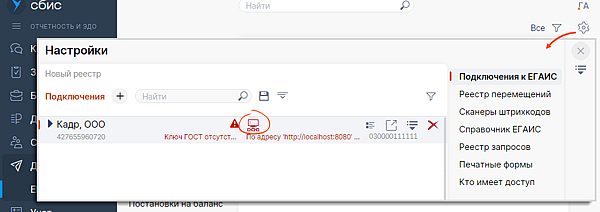
Причина №1. Не запущен СБИС3 Плагин
Убедитесь, что на компьютере, где установлен УТМ, включен СБИС3 Плагин.
Причина №2. Нет доступа в интернет
Проверьте, подключение к интернету и доступ к сайтам на компьютере, где установлен УТМ.
Причина №3. Не вставлен носитель с ЭП
Убедитесь, что в компьютер, где установлен УТМ, вставлен нужный, работоспособный ключ.
Причина №4. На смарт-карте, с которой работает УТМ, закончился ГОСТ или RSA-ключ
Проверьте срок действия ГОСТ или RSA-ключа в едином клиенте JaCarta или панели управления Рутокеном. Если закончился:
Причина №5. Не запущена служба УТМ
- Откройте диспетчер задач Windows (нажмите «Ctrl+Shift+Esc») и перейдите на вкладку «Службы».
- Найдите службу «Transport» и убедитесь, что в столбце «Состояние» указано «Работает».
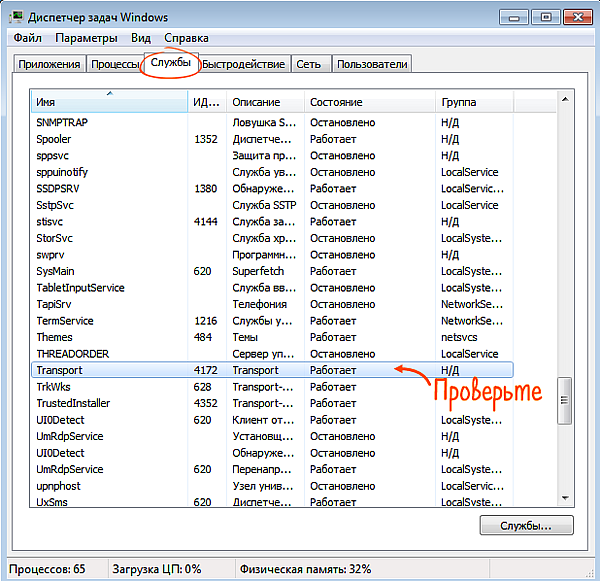
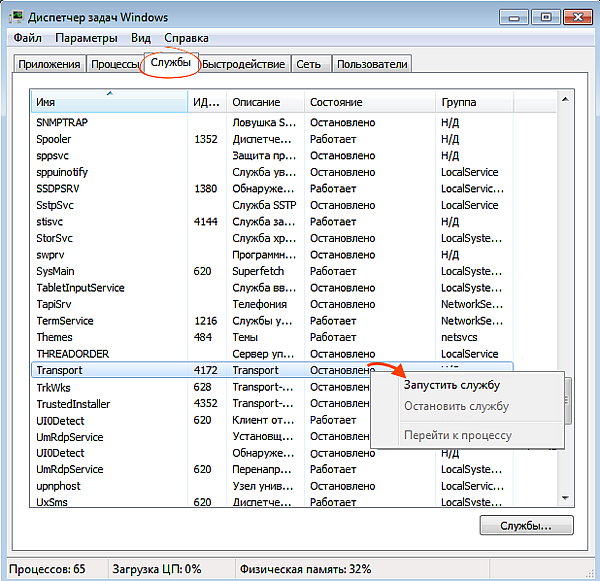
Причина №6. Неверно указан путь к УТМ и/или порт
В настройках раздела «Документы/ЕГАИС» или «ЕГАИС» (в зависимости от конфигурации кабинета) проверьте:
- Путь к УТМ в поле «Адрес http://» (по умолчанию — localhost). Если неверный, измените адрес. После отображения зеленого индикатора сохраните настройки.
- Порт, который использует УТМ (по умолчанию — 8080).
Если предложенные решения не помогли, обратитесь в техническую поддержку.
Источник
Локальный УТМ недоступен
При работе СБИС3 Плагина в фоновом режиме появилось сообщение об ошибке: «Локальный УТМ недоступен. Фоновая обработка ЕГАИС-документов невозможна» или «УТМ недоступен. Фоновая обработка ЕГАИС-документов остановлена».

Уведомление появляется, если УТМ не отвечает на запросы СБИС3 Плагина более 5 минут.
Причина №1. Не запущена служба УТМ
- Откройте диспетчер задач Windows (нажмите «Ctrl+Shift+Esc») и перейдите на вкладку «Службы».
- Найдите службу «Transport» и убедитесь, что в столбце «Состояние» указано «Работает».
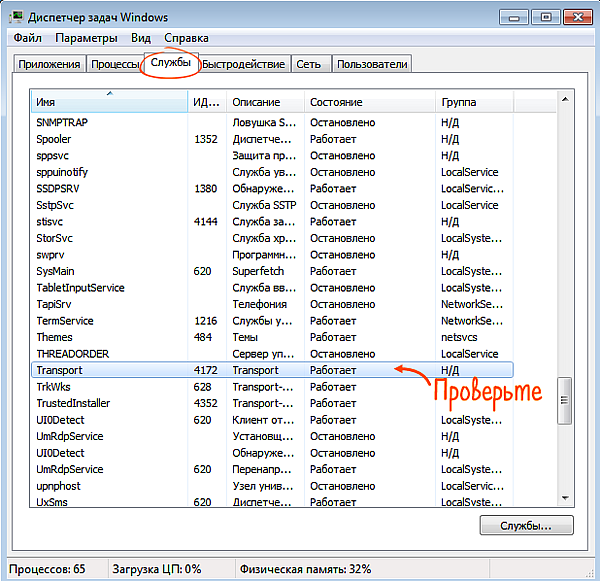
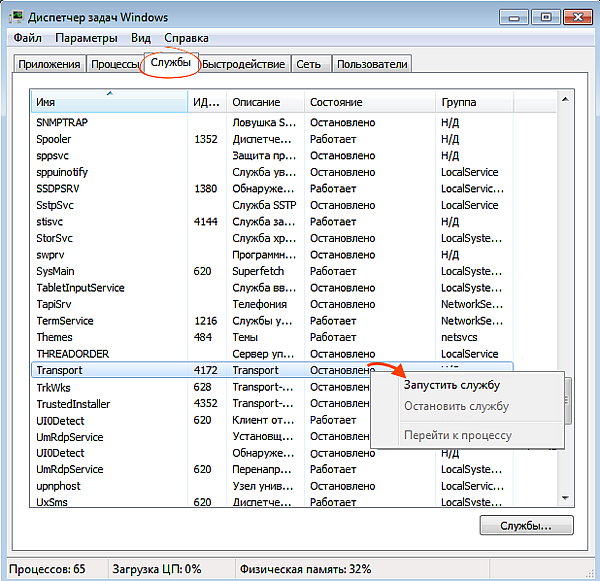
Причина №2. Ошибка при открытии домашней страницы УТМ
Если при открытии домашней страницы УТМ (по умолчанию «http://localhost:8080») возникает ошибка «403 Forbidden», перезапустите УТМ, а затем в СБИС откройте раздел «ЕГАИС» и проверьте статус УТМ. Если УТМ недоступен, устраните проблему.
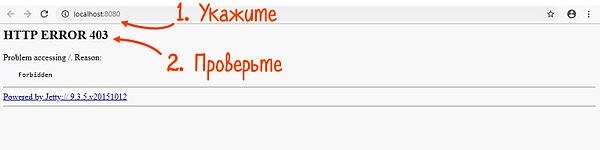
Причина №3. УТМ установлен на нескольких компьютерах
Если обмен документами ЕГАИС выполняется на разных ПК, на которых установлены копии УТМ, то на компьютере, где транспортный модуль не запущен, будет возникать ошибка. Проигнорируйте это сообщение.
Если предложенные решения не помогли, обратитесь в службу техподдержки.
Источник
Не открывается домашняя страница УТМ
При открытии домашней страницы УТМ появляется ошибка «403 Forbidden».
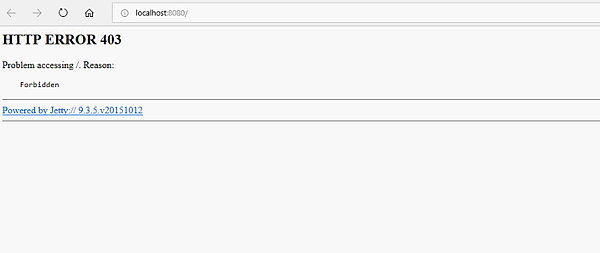
Причина
Произошел сбой работы УТМ.
Решение №1. Перезапустите УТМ
- В системном трее нажмите правой кнопкой мыши значок и выберите «Перезапустить».
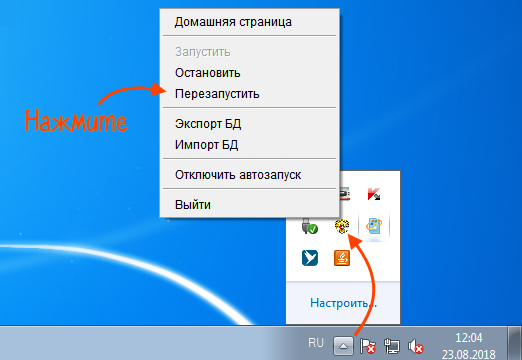
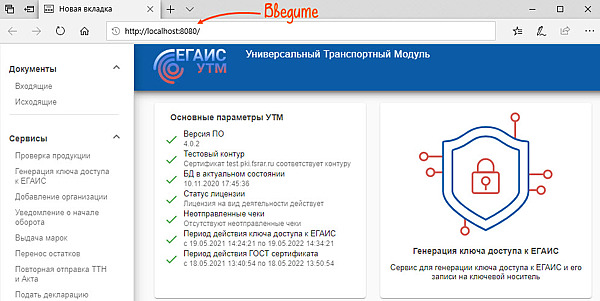
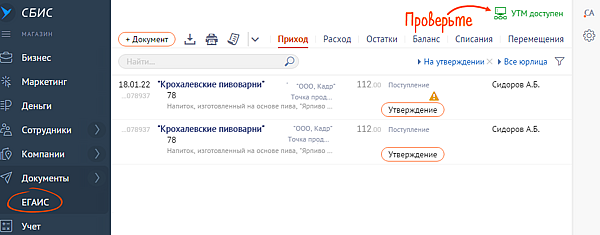
Решение №2. Включите запуск СБИС3 Плагина от имени администратора
Рассмотрим настройку на примере ОС Windows 10.
- На рабочем столе Windows найдите ярлык «СБИС3 Плагин», нажмите его правой кнопкой мыши и выберите «Свойства», а затем «Дополнительно».
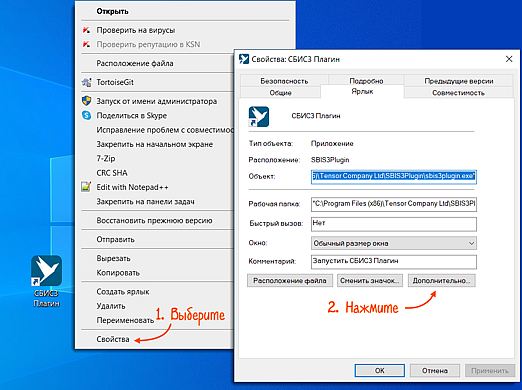
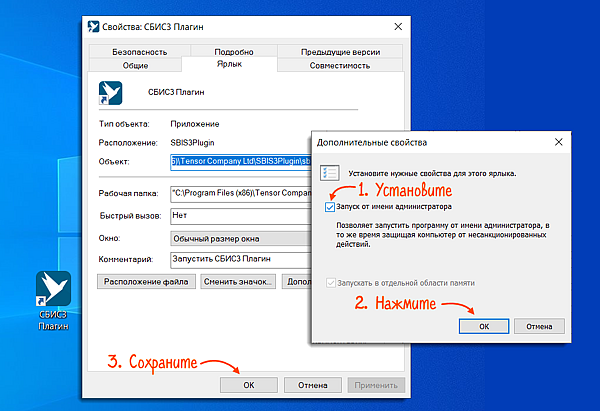
В дальнейшем при возникновении ошибки СБИС3 Плагин будет перезапускаться автоматически.
Если предложенные решения не помогли, в личном кабинете ФСРАР обратитесь в службу поддержки.
Источник
Интеграция СБИС и УТМ
Универсальный транспортный модуль (УТМ) передает данные из учетной системы в ЕГАИС и обратно. Настройте интеграцию СБИС и УТМ, чтобы вести учет алкогольной продукции в СБИС и продавать маркированный алкоголь в СБИС Для магазинов и аптек.
- Убедитесь, что запущен СБИС3 Плагин актуальной версии.
- В разделе «Документы/ЕГАИС» или «ЕГАИС» (в зависимости от конфигурации) нажмите .
- Укажите параметры:
- IP-адрес или имя компьютера/сервера в локальной сети, на котором установлен транспортный модуль. Если в личном кабинете СБИС одна организация и вы будете работать на компьютере с УТМ, то в качестве адреса сервера можно указать localhost;
- порт, который использует УТМ (по умолчанию — 8080).
- Выберите организацию.
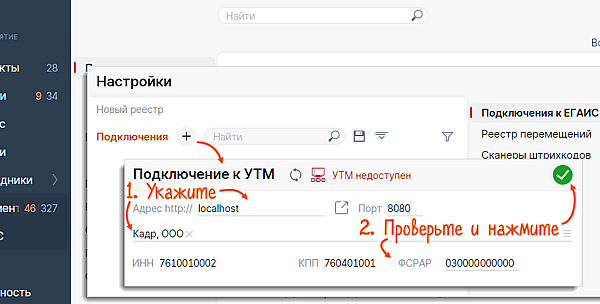
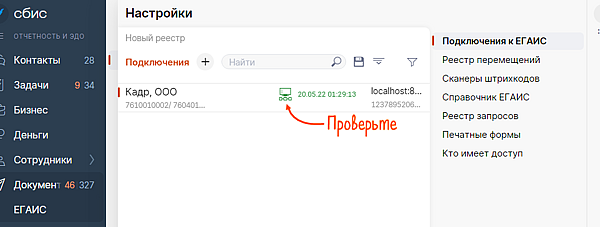
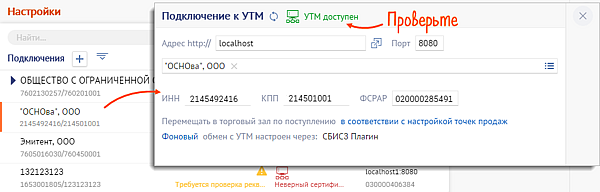
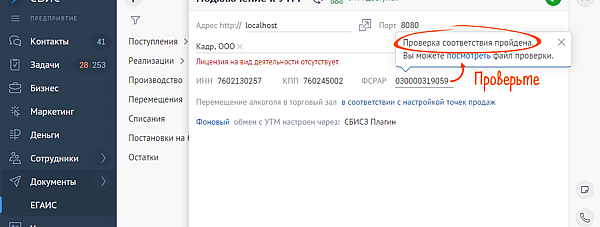
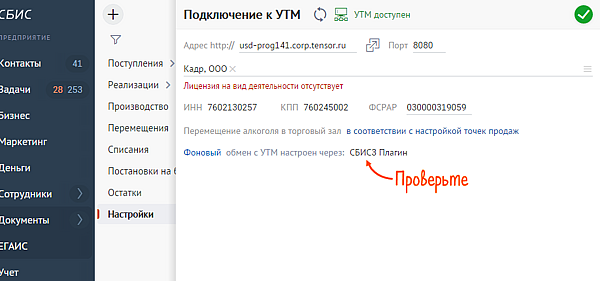
В приложение «СБИС Розница» встроен модуль фонового взаимодействия с онлайн-кабинетом. Устанавливать СБИС3 Плагин не требуется.
- Установите приложение «СБИС Розница».
- Настройте точку продаж и продажу алкоголя через приложение. Данные синхронизируются с online.sbis.ru. Если вы будете настраивать УТМ в онлайн-версии, обмен с приложением автоматически будет настроен через СБИС3 Плагин.
- Откройте личный кабинет СБИС в разделе «Документы/ЕГАИС», нажмите и в блоке «УТМ» найдите организацию. Наведите курсор на значок и убедитесь, что указан статус «Есть соединение с УТМ через Розницу-офлайн».
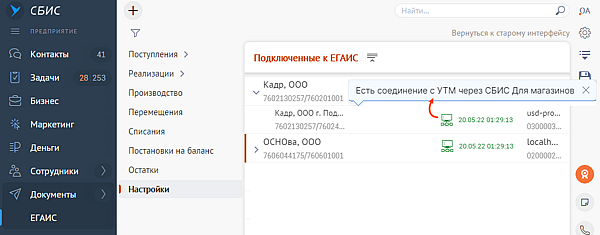
Нельзя настраивать интеграцию УТМ одновременно с несколькими учетными системами. Если вы подключили УТМ к СБИС, а учет ведете в другой системе, рекомендуем настроить ее интеграцию с online.sbis.ru. После этого документы ЕГАИС будут загружаться в вашу учетную систему.
Для обмена данными с ЕГАИС не только в точке продаж настройте взаимодействие СБИС3 Плагина и УТМ через модуль EGAIS Warehouse. После этого вы сможете отправлять и получать документы от ЕГАИС с любого компьютера.
Как найти организацию с УТМ
В строке поиска введите название организации, ИНН/КПП, номер ФСРАР либо воспользуйтесь фильтром по состоянию УТМ. Например, чтобы найти организации, у которых истекает срок лицензии, PKI/RSA ключей, установите фильтр «С ошибками».
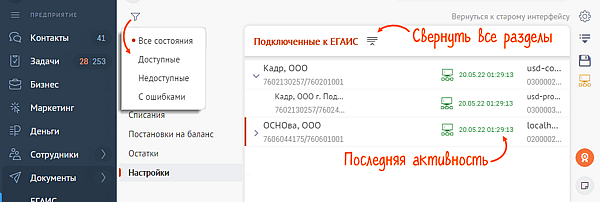
Подразделения сгруппированы по головным организациям. Чтобы свернуть все разделы, нажмите .
Вы можете выгрузить данные по всем УТМ аккаунта в Excel. Для этого на странице настройки нажмите .
Посмотреть сведения об УТМ
В карточке УТМ можно посмотреть версию модуля, последнюю активность УТМ, а также сроки действия ключей PKI и ГОСТ.
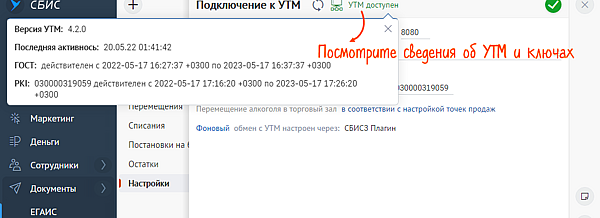
Оповещения о проблемах
Значок предупредит вас о возможных проблемах, например, если истек срок действия ключей, лицензии или недоступен УТМ. Он отображается в строке головной организации, если хотя бы в одном подразделении найдена проблема.
Источник
Не приходит ТТН
В личный кабинет СБИС не поступают документы ЕГАИС.
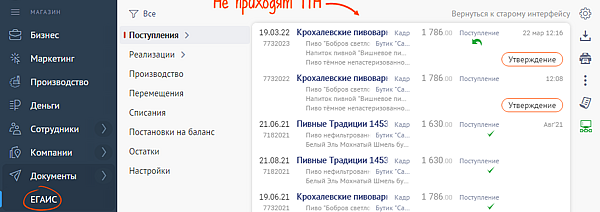
Чтобы определить причину ошибки, посмотрите статус ТТН в ЕГАИС.
- На сайте https://check1.fsrar.ru/ нажмите «Поиск по Идентификатору накладной».
- Укажите идентификатор ТТН (его можно уточнить у отправителя) и FSRAR_ID отправителя или получателя.
- Введите код с картинки и нажмите «Запрос».
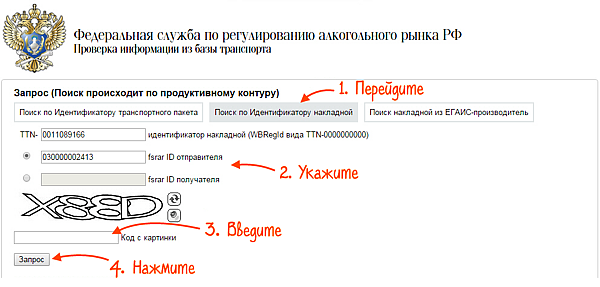
Запрос отправлен, результат появится на этой же странице. В нем будет указана информация о ТТН и ее прохождении. Если по накладной сформирован акт подтверждения, отказа или разногласий, данные о документе отобразятся в блоке «Связанные документы».
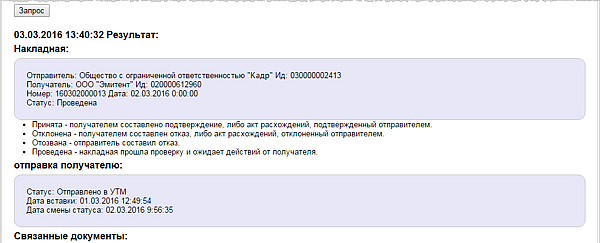
В зависимости от статуса ТТН выполните указанные действия.
Статус ТТН в ЕГАИС
Решение
ТТН не зарегистрирована в ЕГАИС. Обратитесь к поставщику и уточните, отправлял ли он накладную в ЕГАИС.
Ожидает загрузки в УТМ
ТТН не доставлена в УТМ. Убедитесь, что:
- УТМ запущен.
- В компьютер, на котором установлен УТМ, вставлен ключ с ЭП для ЕГАИС.
- Версия УТМ — 4.2.0. Если более ранняя, обновите УТМ.
- Включен обмен данными с ЕГАИС по расписанию.
Отправлено в УТМ
Не запущен СБИС3 Плагин. Посмотрите, есть ли в трее значок . Если нет, запустите СБИС3 Плагин и дождитесь получения документа.
Отправлено в УТМ
СБИС3 Плагин запущен, но в личном кабинете СБИС документа нет. Проверьте, нет ли накладной в удаленных документах. В разделе «Документы/ЕГАИС» или «ЕГАИС» (в зависимости от конфигурации СБИС) на вкладке «Приход» установите в фильтре «Удаленные». Если есть, восстановите документ.
Если ТТН в удаленных документах нет, посмотрите в другой учетной системе, установленной на компьютере с УТМ. Если накладная отображается:
- Отключите взаимодействие этой системы с УТМ (обратитесь в техподдержку сторонней программы).
- Запросите ТТН повторно.
Мы рекомендуем использовать только одну учетную систему для работы с ЕГАИС.
Если предложенные решения не помогли, обратитесь в техническую поддержку.
Источник
УТМ ЕГАИС не запускается
После обновления УТМ для ЕГАИС до версии 3.0.8, у многих появляется данная ошибка:
<?xml version=»1.0″ encoding=»UTF-8″?>
<A>
<error> sun.security.pkcs11.wrapper.PKCS11Exception: CKR_USER_ALREADY_LOGGED_IN
</error>
<ver>2</ver>
</A>
Исправляется ошибка УТМ 3.0.8 так
Для Рутокен 2.0 в конфигурационных файлах в УТМ заменить следующие строки :
gost.pkcs11.library.path=C:WindowsSystem32rtPKCS11ECP.dll gost.library.path=C:WindowsSystem32rttranscrypt.dll rsa.library.path=C:WindowsSystem32rtPKCS11ECP.dll
на эти:
rsa.library.path=C:WindowsSystem32rtPKCS11ECP-replica.dll
gost.library.path=C:WindowsSystem32libtranscrypt.dll
gost.pkcs11.library.path = C:WindowsSystem32rtPKCS11ECP.dll
Соответственно для win 64 изменить название папки System32.
Если ничего не помогло, то попробуйте переустановить УТМ — инструкция
Не удалось подписать документ ЕГАИС
Ошибка подписания документа ЕГАИС:
Описание:
При отправке документа в ЕГАИС высвечивается сообщение: «Не удалось подписать документ. Проверьте, вставлен ли ключ, и повторите отправку».
Статус сменился на: «Ошибка отправки в ЕГАИС».
Причина:
В момент отправки документа в ЕГАИС носитель с электронной подписью не был вставлен в компьютер, либо ключ не синхронизировался с системой.
Решение:
- Вставьте в компьютер носитель ЭЦП для ЕГАИС. Если ключ был установлен в ПК, извлеките его и вставьте заново.
- Повторите отправку документа. Дождитесь его регистрации в ЕГАИС.
Если предложенное решение не помогло, обратитесь в службу технической поддержки.
УТМ недоступен
Ошибки недоступности УТМ ЕГАИC. Проверить транспортный модуль на ошибки можно с помощью proverka_utm.zip.
- Выйдите из всех программ;
- Запустите файл от имени администратора;
- После проверки, программа автоматически запустит УТМ в новом окне браузера;
Можете приступать к работе с ЕГАИС.
Не запускается УТМ ЕГАИС. Блокировка антивирусом.
rtpkcs11ecp-replica.dll отказано в доступ С недавнего времени было замечено, что антивирусные программы стали блокировать файлы УТМ, принимая их за вирусы.
Данная ситуация происходит на компьютерах, на которых установлен Windows Defender (защитник Windows), в ОС Windows 10 он установлен по умолчанию.
Также проблемы с УТМ возникает на ПК с установленным антивирусом MS Security Essentials.
Для запуска УТМ достаточно восстановить файлы из карантина и добавить в исключение антивируса.
Инструкции:
- Добавление УТМ в исключение защитника Windows
- Исключение из карантина защитника Windows 10
- Открытие порта в брандмауэре для УТМ
Как узнать почему не работает УТМ ЕГАИС?
Где искать причину неисправности?
Если ваш УТМ перестал работать или работает нестабильно (постоянно отключается, теряется связь с ЕГАИС), то требуется определить причину неисправности.
Все ошибки о неисправности УТМ пишет в лог-файлах своих служб. Как правило достаточно посмотреть лог файлы службы обновления и транспорта для диагностики неисправности.
Лог-файлы этих служб находятся тут:
C:UTMupdaterlupdate.log — лог службы обновления
C:UTMtransporterltransport_info.log — лог службы транспорта
Указанные файлы открываются программой Блокнот, которая является штатной программой MS Windows. Файлы, как правило, содержат очень много текстовой информации, поэтому файл может быть большого размера.
В лог-файлах содержится очень много информации, которая помогает выявить неисправности УТМ ЕГАИС. В них записывается каждый шаг работы УТМ, а в случае возникновения ошибки выводится подробная информация об ошибке.
Что делать, если случился сбой?
Самые свежие события УТМ ЕГАИС находятся в конце файла, поэтому если у вас случился сбой, то для выявления ошибки:
— откройте и промотайте файл до самого конца;
— ищите строку с надписью ERROR и расшифровкой ошибки, как в примере ниже.
Имея текст ошибки на руках, исправить неисправности УТМ можно достаточно быстро и даже без привлечения специалистов.
Не имеет значения, какой ключ (Рутокен, JaCarta или иной) Вы используете, какая операционная система у вас на компьютере, оптовик или розница… Обо всех неполадках вам сообщит УТМ прямо в лог файлы, даже если не смог запуститься.
Примеры того, как найти ошибку в УТМ и исправить ее самостоятельно
Пример выявления ошибки №1.
Например, в вашем файле C:UTMtransporterltransport_info.log в самом конце файла есть информация об ошибке:
2018-09-24 10:16:28,057 INFO ru.centerinform.crypto.c — Инициализации криптобиблиотеки
2018-09-24 10:16:28,171 ERROR ru.centerinform.crypto.c — Ошибка инициализации криптобиблиотеки
sun.security.pkcs11.wrapper.PKCS11Exception: CKR_USER_ALREADY_LOGGED_INb>
at sun.security.pkcs11.wrapper.PKCS11.C_Login(Native Method)
at sun.security.pkcs11.wrapper.PKCS11$SynchronizedPKCS11.C_Login(PKCS11.java:1599)
at ru.centerinform.crypto.j.a(Unknown Source)
Согласно данной ошибке у УТМ есть проблемы в работе, которые произошли 24 сентября 2018 года в 10 часов 16 минут, в частности УТМ останавливается с ошибкой CKR_USER_ALREADY_LOGGED_IN.
Исправление ошибки (вверх)
Пример выявления ошибки №2.
Решаем проблему самостоятельно.
Например, в файле C:UTMtransporterltransport_info.log в самом конце файла есть информация об ошибке:
2018-09-26 15:36:59,766 ERROR es.programador.transport.h.e — Ошибка при получении и чтении документов с сервера ЕГАИС com.sun.xml.internal.ws.client.ClientTransportException: HTTP transport error: javax.net.ssl.SSLException: java.security.ProviderException: Token has been removed at com.sun.xml.internal.ws.transport.http.client.HttpClientTransport.getOutput(Unknown Source) at com.sun.xml.internal.ws.transport.http.client.HttpTransportPipe.process(Unknown Source) at com.sun.xml.internal.ws.transport.http.client.HttpTransportPipe.processRequest(Unknown Source) at com.sun.xml.internal.ws.transport.DeferredTransportPipe.processRequest(Unknown Source)
Согласно данной ошибке у УТМ есть проблемы в работе, которые произошли 26 сентября 2018 года в 15 часов 36 минут, в частности в логах УТМ отображается ошибка Token has been removed.
Даже неглубокие знания иностранного языка могут подсказать, что, скорее всего, УТМ по какой-то причине не видит ключ для ЕГАИС.
Вам стоит убедиться в том, что ключ действительно подключен к компьютеру и горит (или моргает) его лампочка. Если ключ действительно подключен и лампочка горит, то отключите ключ от компьютера и снова его подключите — через несколько минут ошибка, как правило, исчезает.
Ошибка «Token has been removed» очень распространенная. Наша техническая поддержка сталкивается с ней постоянно, диагностировать и исправить ее может любой пользователь самостоятельно.
Если у Вас вышла ошибка » unknown function подробности undefined апплет false» и не пускает в ЕГАИС, то оставьте заявку с вашими контактными данными в тех. поддержку.
УТМ ЕГАИС это сложный программный комплекс. Знаний рядового Пользователя персонального компьютера недостаточно для диагностики и восстановления работы УТМ ЕГАИС.
В данной статье мы расскажем как диагностировать ошибки, из-за которых УТМ ЕГАИС можете не запускаться, а так же предложим простые решения для устранения этих ошибок.
Решения самых популярных проблем с ЕГАИС Вы можете найти в нашем Telegram канале «ЕГАИС простыми словами».
Из чего состоит УТМ ЕГАИС?
Для того, чтобы понимать как диагностировать ошибки в работе УТМ ЕГАИС, желательно знать «анатомию» УТМ — из чего состоит УТМ ЕГАИС.
Для функционирования УТМ необходимо:
- Защищенный носитель для ЕГАИС (например, Рутокен ЭЦП или JaCarta);
- На защищенном носителе должны быть записаны минимум 2 электронной подписи: усиленная квалифицированная электронная подпись (которую Вы получаете в аккредитованном удостоверяющем центре) и «транспортный» ключ RSA, который Вы формируете бесплатно в личном кабинете ЕГАИС (обе электронных подписи имеют сроки действия — не являются бессрочными).
- На компьютере должны быть установлены драйвера для защищенного носителя, и, в некоторых случаях, настроены на работу с ЕГАИС.
- Установленный УТМ ЕГАИС, который можно бесплатно скачать с официального сайта ЕГАИС.
УТМ ЕГАИС всегда устанавливается в папку UTM в корень системного диска (обычно это C:UTM). Сам УТМ ЕГАИС состоит из трех служб:
- служба обновления (Transport-Updater)
- служба мониторинга (Tranport-Monitoring)
- служба транспорта (Transport).
Все три службы в обязательном порядке устанавливаются и регистрируются в системе вместе с установкой УТМ.
Где искать причину неисправности УТМ ЕГАИС?
Если ваш УТМ перестал работать или работает нестабильно (постоянно отключается, теряется связь с ЕГАИС) то требуется определить причину неисправности.
Все ошибки о неисправности УТМ пишет в лог-файлах своих служб. Как правило достаточно посмотреть лог файлы службы обновления и транспорта для диагностики неисправности.
Лог-файлы этих служб находятся тут:
- C:UTMupdaterlupdate.log — лог службы обновления
- C:UTMtransporterltransport_info.log — лог службы транспорта
Указанные файлы открываются программой Блокнот, которая является штатной программой MS Windows. Файлы, как правило, содержат очень много текстовой информации, поэтому файл может быть большого размера.
В лог-файлах содержится очень много информации, которая помогает выявить «болячки» УТМ ЕГАИС. В них записывается каждый шаг работы УТМ, а в случае возникновения ошибки — выводится подробная информация об ошибке.
Самые свежие события УТМ ЕГАИС находятся в конце файла, поэтому если у вас случился сбой, то для выявления ошибки:
- откройте и промотайте файл до самого конца;
- ищите строку с надписью ERROR и расшифровкой ошибки, как в примере ниже.
Имея текст ошибки на руках — вылечить УТМ можно достаточно быстро и даже без привлечения специалистов.
Не имеет значения, какой ключ (Рутокен, JaCarta или иной) Вы используете, какая операционная система у вас на компьютере, оптовик или розница… — обо всех неполадках вам сообщит УТМ прямо в лог файлы, даже если не не смог запуститься.
Если Вы не можете сами разобраться с логами УТМ и поиском ошибки —
обратитесь к нашим специалистам.
Примеры. Как найти ошибку в УТМ и исправить ее самостоятельно?
Пример выявления ошибки №1. Поисковик в помощь.
Например в вашем файле C:UTMtransporterltransport_info.log в самом конце файла есть информация об ошибке:
2018-09-24 10:16:28,057 INFO ru.centerinform.crypto.c — Инициализации криптобиблиотеки
2018-09-24 10:16:28,171 ERROR ru.centerinform.crypto.c — Ошибка инициализации криптобиблиотеки
sun.security.pkcs11.wrapper.PKCS11Exception: CKR_USER_ALREADY_LOGGED_IN
at sun.security.pkcs11.wrapper.PKCS11.C_Login(Native Method)
at sun.security.pkcs11.wrapper.PKCS11$SynchronizedPKCS11.C_Login(PKCS11.java:1599)
at ru.centerinform.crypto.j.a(Unknown Source)
…
Согласно этой ошибке у УТМ есть проблемы в работе, которая произошла 24го сентября 2018 года в 10 часов 16 минут, в частности УТМ останавливается с ошибкой CKR_USER_ALREADY_LOGGED_IN.
Для того чтобы самостоятельно «вылечить проблему» нам надо поискать «лекарство» именно от этой ошибки. Если
правильно спросить Яндекс об ошибке, то можно найти
решение.
Пример выявления ошибки №2. Решаем проблему самостоятельно.
Например в вашем файле C:UTMtransporterltransport_info.log в самом конце файла есть информация об ошибке:
2018-09-26 15:36:59,766 ERROR es.programador.transport.h.e — Ошибка при получении и чтении документов с сервера ЕГАИС
com.sun.xml.internal.ws.client.ClientTransportException: HTTP transport error: javax.net.ssl.SSLException: java.security.ProviderException: Token has been removed
at com.sun.xml.internal.ws.transport.http.client.HttpClientTransport.getOutput(Unknown Source)
at com.sun.xml.internal.ws.transport.http.client.HttpTransportPipe.process(Unknown Source)
at com.sun.xml.internal.ws.transport.http.client.HttpTransportPipe.processRequest(Unknown Source)
at com.sun.xml.internal.ws.transport.DeferredTransportPipe.processRequest(Unknown Source)
…
Согласно этой ошибке у УТМ есть проблемы в работе, которая произошла 26го сентября 2018 года в 15 часов 36 минут, в частности в логах УТМ отображается ошибка Token has been removed.
Даже неглубокие знания заграничного языка могут подсказать, что скорее всего УТМ по какой то причине не видит ключ для ЕГАИС. Вам стоит убедиться в том, что ключик действительно подключен к компьютеру и горит (или моргает) его лампочка. Если ключик действительно подключен и лампочка горит, то отключите ключ от компьютера и снова его подключите — через несколько минут ошибка, как правило, исчезает.
Ошибка «Token has been removed» очень распространенная,
наша техническая поддержка сталкивается с ней постоянно, диагностировать и исправить ее может любой пользователь самостоятельно.
Если Вам сложно диагностировать ошибки УТМ и тем более их исправить, то можете
обратиться к нашим специалистам за помощью. Обычно у нас на исправление этих ошибок уходит от 5 минут до 1 часа (в зависимости от скорости вашего Интернет соединения и сложности ошибки).
А если проблема не в УТМ а в ключе для ЕГАИС?
Даже если проблема в ключе для ЕГАИС — по логам УТМ можно будет понять в чем именно состоит проблема — закончился сертификат, или пин-код заблокирован, или «сломался» ключ.
А еще примеры будут?
Будут, обязательно будут. Как появится время — напишем и дополним, пока больше времени уделяем Клиентам, чем статьям.
Решения самых популярных проблем с ЕГАИС Вы можете найти в нашем Telegram канале «ЕГАИС простыми словами».
Если помогла статья — можете сказать Спасибо автору:
Содержание
- Как узнать почему не работает УТМ ЕГАИС?
- Из чего состоит УТМ ЕГАИС?
- Где искать причину неисправности УТМ ЕГАИС?
- Примеры. Как найти ошибку в УТМ и исправить ее самостоятельно?
- А если проблема не в УТМ а в ключе для ЕГАИС?
- Не удалось подписать документ ЕГАИС
- УТМ недоступен
- Не запускается УТМ ЕГАИС. Блокировка антивирусом.
- Как узнать почему не работает УТМ ЕГАИС?
- Пример выявления ошибки №1.
- Пример выявления ошибки №2.
- Как установить УТМ ЕГАИС на Windows 10
- Как установить УТМ ЕГАИС на Windows 10: подробная инструкция
- Системные требования
- Загрузка драйверов
- Загрузка и установка модуля
- Восстановление УТМ ЕГАИС после «лечения Защитником Windows»
- Как диагностировать проблему?
- Как настроить Защитник Windows для работы с УТМ ЕГАИС?
- Восстановление УТМ после сбоя
- Переустановка УТМ ЕГАИС
- Утм запускается и сразу останавливается на виндовс 10
Как узнать почему не работает УТМ ЕГАИС?


УТМ ЕГАИС это сложный программный комплекс. Знаний рядового Пользователя персонального компьютера недостаточно для диагностики и восстановления работы УТМ ЕГАИС.
В данной статье мы расскажем как диагностировать ошибки, из-за которых УТМ ЕГАИС можете не запускаться, а так же предложим простые решения для устранения этих ошибок.
Из чего состоит УТМ ЕГАИС?
Где искать причину неисправности УТМ ЕГАИС?
Если ваш УТМ перестал работать или работает нестабильно (постоянно отключается, теряется связь с ЕГАИС) то требуется определить причину неисправности.
Все ошибки о неисправности УТМ пишет в лог-файлах своих служб. Как правило достаточно посмотреть лог файлы службы обновления и транспорта для диагностики неисправности.
Лог-файлы этих служб находятся тут:
Указанные файлы открываются программой Блокнот, которая является штатной программой MS Windows. Файлы, как правило, содержат очень много текстовой информации, поэтому файл может быть большого размера.
Самые свежие события УТМ ЕГАИС находятся в конце файла, поэтому если у вас случился сбой, то для выявления ошибки:
Примеры. Как найти ошибку в УТМ и исправить ее самостоятельно?
Пример выявления ошибки №1. Поисковик в помощь.
Например в вашем файле C:UTMtransporterltransport_info.log в самом конце файла есть информация об ошибке:
Согласно этой ошибке у УТМ есть проблемы в работе, которая произошла 24го сентября 2018 года в 10 часов 16 минут, в частности УТМ останавливается с ошибкой CKR_USER_ALREADY_LOGGED_IN.
Пример выявления ошибки №2. Решаем проблему самостоятельно.
Например в вашем файле C:UTMtransporterltransport_info.log в самом конце файла есть информация об ошибке:
Согласно этой ошибке у УТМ есть проблемы в работе, которая произошла 26го сентября 2018 года в 15 часов 36 минут, в частности в логах УТМ отображается ошибка Token has been removed.
Ошибка «Token has been removed» очень распространенная, наша техническая поддержка сталкивается с ней постоянно, диагностировать и исправить ее может любой пользователь самостоятельно.
А если проблема не в УТМ а в ключе для ЕГАИС?
А еще примеры будут?
Источник
УТМ ЕГАИС не запускается
После обновления УТМ для ЕГАИС до версии 3.0.8, у многих появляется данная ошибка:
Исправляется ошибка УТМ 3.0.8 так
Для Рутокен 2.0 в конфигурационных файлах в УТМ заменить следующие строки :
gost.pkcs11.library.path=C:WindowsSystem32rtPKCS11ECP.dll gost.library.path=C:WindowsSystem32rttranscrypt.dll rsa.library.path=C:WindowsSystem32rtPKCS11ECP.dll
rsa.library.path=C:WindowsSystem32rtPKCS11ECP-replica.dll
gost.library.path=C:WindowsSystem32libtranscrypt.dll
gost.pkcs11.library.path = C:WindowsSystem32rtPKCS11ECP.dll
Соответственно для win 64 изменить название папки System32.
Не удалось подписать документ ЕГАИС
Ошибка подписания документа ЕГАИС:
При отправке документа в ЕГАИС высвечивается сообщение: «Не удалось подписать документ. Проверьте, вставлен ли ключ, и повторите отправку».
Статус сменился на: «Ошибка отправки в ЕГАИС».
В момент отправки документа в ЕГАИС носитель с электронной подписью не был вставлен в компьютер, либо ключ не синхронизировался с системой.
Если предложенное решение не помогло, обратитесь в службу технической поддержки.
УТМ недоступен
Ошибки недоступности УТМ ЕГАИC. Проверить транспортный модуль на ошибки можно с помощью proverka_utm.zip.
Можете приступать к работе с ЕГАИС.
Не запускается УТМ ЕГАИС. Блокировка антивирусом.
rtpkcs11ecp-replica.dll отказано в доступ С недавнего времени было замечено, что антивирусные программы стали блокировать файлы УТМ, принимая их за вирусы.
Данная ситуация происходит на компьютерах, на которых установлен Windows Defender (защитник Windows), в ОС Windows 10 он установлен по умолчанию.
Также проблемы с УТМ возникает на ПК с установленным антивирусом MS Security Essentials.
Для запуска УТМ достаточно восстановить файлы из карантина и добавить в исключение антивируса.
Как узнать почему не работает УТМ ЕГАИС?
Где искать причину неисправности?
Если ваш УТМ перестал работать или работает нестабильно (постоянно отключается, теряется связь с ЕГАИС), то требуется определить причину неисправности.
Все ошибки о неисправности УТМ пишет в лог-файлах своих служб. Как правило достаточно посмотреть лог файлы службы обновления и транспорта для диагностики неисправности.
Лог-файлы этих служб находятся тут:
Указанные файлы открываются программой Блокнот, которая является штатной программой MS Windows. Файлы, как правило, содержат очень много текстовой информации, поэтому файл может быть большого размера.
В лог-файлах содержится очень много информации, которая помогает выявить неисправности УТМ ЕГАИС. В них записывается каждый шаг работы УТМ, а в случае возникновения ошибки выводится подробная информация об ошибке.
Что делать, если случился сбой?
Самые свежие события УТМ ЕГАИС находятся в конце файла, поэтому если у вас случился сбой, то для выявления ошибки:
— откройте и промотайте файл до самого конца;
— ищите строку с надписью ERROR и расшифровкой ошибки, как в примере ниже.
Имея текст ошибки на руках, исправить неисправности УТМ можно достаточно быстро и даже без привлечения специалистов.
Не имеет значения, какой ключ (Рутокен, JaCarta или иной) Вы используете, какая операционная система у вас на компьютере, оптовик или розница. Обо всех неполадках вам сообщит УТМ прямо в лог файлы, даже если не смог запуститься.
Примеры того, как найти ошибку в УТМ и исправить ее самостоятельно
Пример выявления ошибки №1.
Например, в вашем файле C:UTMtransporterltransport_info.log в самом конце файла есть информация об ошибке:
at sun.security.pkcs11.wrapper.PKCS11.C_Login(Native Method)
at ru.centerinform.crypto.j.a(Unknown Source)
Исправление ошибки (вверх)
Пример выявления ошибки №2.
Решаем проблему самостоятельно.
Например, в файле C:UTMtransporterltransport_info.log в самом конце файла есть информация об ошибке:
Даже неглубокие знания иностранного языка могут подсказать, что, скорее всего, УТМ по какой-то причине не видит ключ для ЕГАИС.
Ошибка «Token has been removed» очень распространенная. Наша техническая поддержка сталкивается с ней постоянно, диагностировать и исправить ее может любой пользователь самостоятельно.
Если у Вас вышла ошибка » unknown function подробности undefined апплет false» и не пускает в ЕГАИС, то оставьте заявку с вашими контактными данными в тех. поддержку.
Источник
Как установить УТМ ЕГАИС на Windows 10
УТМ — универсальный транспортный модуль, представленный в виде сложного программного обеспечения. Необходим для отправки сведений на сервер Единой государственной автоматизированной информационной системы (ЕГАИС) о перемещениях и сбыте спиртных напитков посредством файлов формата XML. Чтобы обеспечить корректное функционирование модуля, нужно правильно его установить. При инсталляции ПО на Windows десятой версии важно учитывать ряд нюансов. В частности, требуется установка дополнительных драйверов. Рассмотрим подробно, как установить УТМ ЕГАИС на Windows 10, и разберем, по каким причинам возникают проблемы с запуском модуля.
Как установить УТМ ЕГАИС на Windows 10: подробная инструкция
Установка сервиса для работы с алкогольной продукцией возможна при наличии активного аппаратного ключа и электронной подписи. Проходит инсталляция в несколько этапов, перед началом которой проверяют компьютер на соответствие техническим характеристикам и загружают необходимые драйверы.
Системные требования
Чтобы сервис по работе с алкогольной продукцией функционировал корректно, компьютер должен отвечать следующим системным требованиям:
Для бесперебойной передачи данных в ЕГАИС необходимо постоянное соединение с интернетом от 10 Мбит/с.
Загрузка драйверов
На первом этапе скачайте драйверы. Если используете токен JaCarta, то нужны дистрибутивы ГОСТ и PKI. Они доступны на сайте производителя аппаратных ключей в разделе «Центр загрузок». Прямые ссылки для скачивания драйверов — ГОСТ и PKI.
Если используете токен Рутокен, перейдите на сайт разработчика и скачайте последнюю версию дистрибутивов в разделе «Драйверы для ЕГАИС». В загруженных архивах находятся не только драйверы, но и инструкции по их инсталляции. Соблюдайте описанный алгоритм, чтобы правильно установить утилиты на ПК.
Завершив инсталляцию дистрибутивов, перезагрузите компьютер и установите аппаратный ключ с ГОСТ и RSA-сертификатом в порт USB. Дождитесь появления сообщения о распознавании операционной системой подключенного оборудования. Проверьте наличие и актуальность сертификатов на токены. Инструкция для Рутокен:
Для проверки сертификатов на токенах JaCarta используют следующую инструкцию:
Чтобы удостовериться в наличии и актуальности сертификата соответствия Госстандарта, зайдите во вкладку «ГОСТ».
1. Задай вопрос нашему специалисту в конце статьи.
2. Получи подробную консультацию и полное описание нюансов!
3. Или найди уже готовый ответ в комментариях наших читателей.
Загрузка и установка модуля
Перед загрузкой и установкой модуля извлеките другие аппаратные ключи, USB-устройства и диски. Перезагрузите компьютер и действуйте согласно инструкции:
По окончании инсталляции на рабочем столе и в системном трее появится ярлык программы. При нажатии на него правой кнопкой мыши открывается меню, где доступны основные команды: «Запуск», «Прекращение работы», «Переход на домашнюю страницу» и др.
Запуск модуля на Windows 10 возможен не только из главного меню программы, но и через вкладку «Службы» на ПК. Сервис для работы с алкогольной продукцией запускается не сразу — через 5-10 минут.
Источник
Восстановление УТМ ЕГАИС после «лечения Защитником Windows»


У организаций и индивидуальных предпринимателей, работающих с системой ЕГАИС алкоголь, стали часто встречаться проблемы со службами УТМ ЕГАИС, связанные с работой встроенной системы антивирусной защиты «Защитник Windows».
Как диагностировать проблему?
Транспортная служба УТМ ЕГАИС не запускается, вместе с тем в логах службы, находящихся в файле C:UTMtransporterltransport_info.log, появляется сообщение об ошибке, например такое:
В то же время в журнале Защитника Windows можно встретить вот такое сообщение о событии безопасности:

Если Вы увидели такие ошибки/сообщения, значит требуется произвести настройку Защитника Windows для совместной работы с УТМ ЕГАИС.
Как настроить Защитник Windows для работы с УТМ ЕГАИС?
Для начала откроем Защитник Windows. В операционной системе Windows 10 он откроется по нажатию на иконку белого щита в системном трее:

В открывшемся окне выберем «Параметры защиты от вирусов и других угроз», как указано на рисунке:

Теперь необходимо найти раздел «Исключения» и нажать «Добавить исключение»:

Добавить папку с установленным УТМ ЕГАИС в исключения, как указано на рисунке:

После добавления в исключения папки с установленным УТМ ЕГАИС можно закрыть Защитника Windows.
Важно! Если Вы добавили в исключение папку после того как Ваш УТМ перестал работать, то, возможно, потребуется переустановка УТМ.
Если Вы самостоятельно не сможете справиться с настройкой Защитника Windows (для добавления исключений УТМ ЕГАИС), можете обратиться к нашим специалистам. Обычно мы справляемся с такой задачей за 5-10 минут (в зависимости от скорости вашего Интернет-соединения).
Восстановление УТМ после сбоя
Восстановление УТМ после лечения Защитником Windows возможно только после добавления папки УТМ в исключение!
Существуют 2 варианта восстановления УТМ:
На практике первый вариант не гарантирует 100% работоспособность после сбоя, поэтому рекомендуем переустановить УТМ.
Переустановка УТМ ЕГАИС
Более детальное описание переустановки УТМ без потери данных описано в нашей статье. Ниже краткое описание переустановки УТМ ЕГАИС.
Для выполнения резервного копирования данных в УТМ ЕГАИС необходимо скопировать (или перенести) каталог transportDB с базой данных, который как правило находится в папке «C:UTMtransporter« (службый УТМ при этом должны быть остановлены). Каталог transportDB перенесите в удобное место (например на Рабочий стол).
Если по какой то причине папка C:UTM не удалилась (очистилась неполностью), то потребуется перезагрузить компьютер и удалить эту папку вручную после перезагрузки.
После установки нового УТМ верните каталог transportDB в папку «C:UTMtransporter», чтобы восстановить данные в базе УТМ. После чего УТМ ЕГАИС можно запускать, он готов к работе.
Если Вы самостоятельно не можете справиться с установкой или переустановкой УТМ ЕГАИС, можете обратиться к нашим специалистам (напишите в чат на сайте и мы ответим!). Обычно мы справляемся с такой задачей за 5-15 минут (в зависимости от скорости вашего Интернет-соединения).
Решения самых популярных проблем с ЕГАИС Вы можете найти в нашем Telegram канале «ЕГАИС простыми словами» (@egais_is_easy ).
Источник
Утм запускается и сразу останавливается на виндовс 10
Начинающий 
Группа: Пользователи
Сообщений: 50
Регистрация: 18.4.2017
Пользователь №: 138 977

Добрый день! В HUB-19 подключен Rutoken. Была замена Rutoken и сразу обновили службу УТМ до 3.0.8 с помощью флешки.
Версия образа:
atol-egais-x11 v.3.0.2-4049
Последнее обновление ПО:
24.12.2018 15:29 +1200 (4810)
При запуске службы УТМ сразу происходит ее завершение. Не подскажите в чем может быть проблема?
Ключ RSA перезаписывал на носитель.
Логи Службы УТМ и службы обновления УТМ прилагаю.
 utm_updater_log.zip ( 19.7 килобайт ) Кол-во скачиваний: 11
utm_updater_log.zip ( 19.7 килобайт ) Кол-во скачиваний: 11
 utm_transport_log.zip ( 29.87 килобайт ) Кол-во скачиваний: 4
utm_transport_log.zip ( 29.87 килобайт ) Кол-во скачиваний: 4
Если нужны еще какие-то логи предоставлю.





Постоялец 




Группа: Менеджеры
Сообщений: 921
Регистрация: 26.4.2016
Пользователь №: 123 842

Источник
УТМ — универсальный транспортный модуль, нужен для передачи данных на сервер Росалкогольрегулирования. Обратите внимание на значок УТМ на панели задач: если он с красным крестом, то служба Transport не запущена.

В данном случае можно попробовать принудительно запустить УТМ, для этого щёлкнем по значку УТМ правой кнопкой мыши и нажмем «Запустить».

Если крестик со значка пропал — можно попробовать выполнить обмен и проверить наличие ТТН.

Если накладные поступили, в данном случае это единичная ошибка. Возможно, что-то не так пошло при запуске службы УТМ при включении ПК. Если после перезагрузки ПК, УТМ снова не запущен, то стоит переустановить УТМ.
Если через минуту на значке снова появился красный крестик, то первым делом нужно проверить подключен ли ключ Рутокен.
Для этого перейдем в меню пуск, найдем «Рутокен» и запустим «Панель управления рутокен».

В открывшемся окне обращаем внимание на строчку «Подключенные Рутокен», если поле пустое, то отключите ключ Рутокен от ПК и подключите заново. Если не строчка так же пуста, то возможно неисправен порт, попробуйте подключить ключ Рутокен в другой порт.
В итоге у нас в данной строчке должен отобразиться подключенный ключ.
Далее переходим на вкладку «Сертификаты» и проверяем дату до которой действует электронная подпись организации и ключ RSA.

Теперь снова кликаем правой кнопкой мыши по значку УТМ, запускаем УТМ.

Если и в данном случае УТМ не запустился или запустился, но через минуту перестал работать, то стоит перезаписать на Рутокен ключ FSRAR и переустановить УТМ. Как это сделать мы расскажем в следующих статьях.
Нужна помощь с ЕГАИС?
Мы подключаем к системе ЕГАИС под ключ. У нас вы можете приобрести крипто-ключ, товароучетную систему, онлайн-кассу, 2D-сканер для считывания штрихкодов. Мы все подключим и установим. Чтобы получить бесплатную консультацию по автоматизации своего бизнеса Вы можете пообщаться с нашими специалистами в офисе компании или позвонив по телефону: 8-800-707-01-02.
Подключение к ЕГАИС
Наш специалист

Специалист отдела сопровождения
Специалист по розничным решениям 1С и торговому оборудованию
Чем мы можем быть вам полезны?
Содержание
- УТМ недоступен
- Причина №1. Не запущен СБИС3 Плагин
- Причина №2. Нет доступа в интернет
- Причина №3. Не вставлен носитель с ЭП
- Причина №4. На смарт-карте, с которой работает УТМ, закончился ГОСТ или RSA-ключ
- Причина №5. Не запущена служба УТМ
- Причина №6. Неверно указан путь к УТМ и/или порт
- Локальный УТМ недоступен
- Причина №1. Не запущена служба УТМ
- Причина №2. Ошибка при открытии домашней страницы УТМ
- Причина №3. УТМ установлен на нескольких компьютерах
- Не открывается домашняя страница УТМ
- Причина
- Решение №1. Перезапустите УТМ
- Решение №2. Включите запуск СБИС3 Плагина от имени администратора
- Интеграция СБИС и УТМ
- Как найти организацию с УТМ
- Посмотреть сведения об УТМ
- Оповещения о проблемах
- Не приходит ТТН
УТМ недоступен
В разделе «Документы/ЕГАИС» или «ЕГАИС» (в зависимости от конфигурации кабинета) отображается статус «УТМ недоступен». Не отправляются и не приходят документы ЕГАИС.
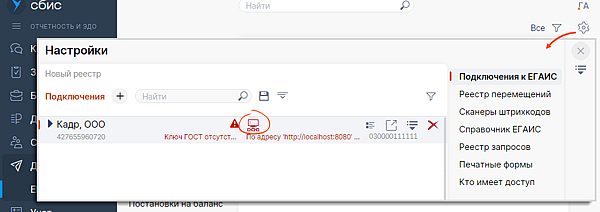
Причина №1. Не запущен СБИС3 Плагин
Убедитесь, что на компьютере, где установлен УТМ, включен СБИС3 Плагин.
Причина №2. Нет доступа в интернет
Проверьте, подключение к интернету и доступ к сайтам на компьютере, где установлен УТМ.
Причина №3. Не вставлен носитель с ЭП
Убедитесь, что в компьютер, где установлен УТМ, вставлен нужный, работоспособный ключ.
Причина №4. На смарт-карте, с которой работает УТМ, закончился ГОСТ или RSA-ключ
Проверьте срок действия ГОСТ или RSA-ключа в едином клиенте JaCarta или панели управления Рутокеном. Если закончился:
Причина №5. Не запущена служба УТМ
- Откройте диспетчер задач Windows (нажмите «Ctrl+Shift+Esc») и перейдите на вкладку «Службы».
- Найдите службу «Transport» и убедитесь, что в столбце «Состояние» указано «Работает».
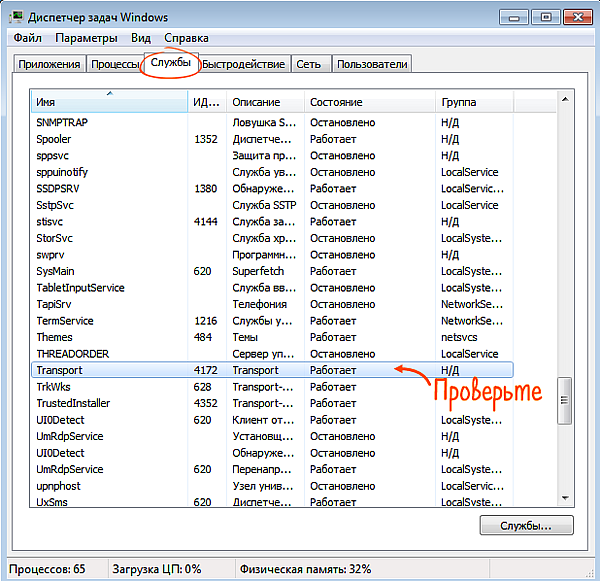
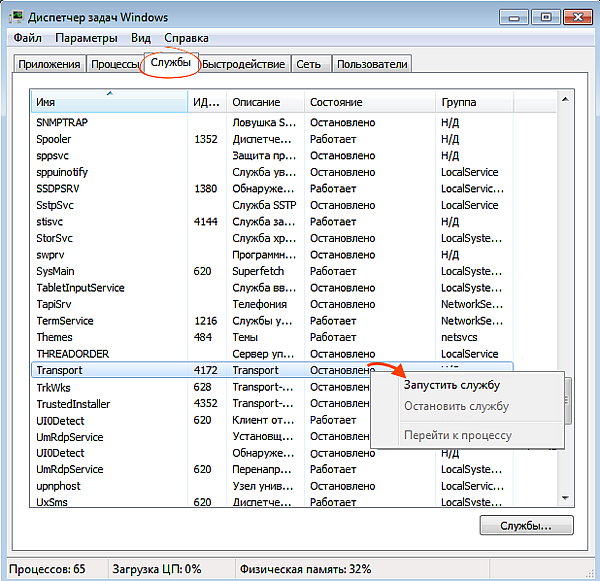
Причина №6. Неверно указан путь к УТМ и/или порт
В настройках раздела «Документы/ЕГАИС» или «ЕГАИС» (в зависимости от конфигурации кабинета) проверьте:
- Путь к УТМ в поле «Адрес http://» (по умолчанию — localhost). Если неверный, измените адрес. После отображения зеленого индикатора сохраните настройки.
- Порт, который использует УТМ (по умолчанию — 8080).
Если предложенные решения не помогли, обратитесь в техническую поддержку.
Источник
Локальный УТМ недоступен
При работе СБИС3 Плагина в фоновом режиме появилось сообщение об ошибке: «Локальный УТМ недоступен. Фоновая обработка ЕГАИС-документов невозможна» или «УТМ недоступен. Фоновая обработка ЕГАИС-документов остановлена».

Уведомление появляется, если УТМ не отвечает на запросы СБИС3 Плагина более 5 минут.
Причина №1. Не запущена служба УТМ
- Откройте диспетчер задач Windows (нажмите «Ctrl+Shift+Esc») и перейдите на вкладку «Службы».
- Найдите службу «Transport» и убедитесь, что в столбце «Состояние» указано «Работает».
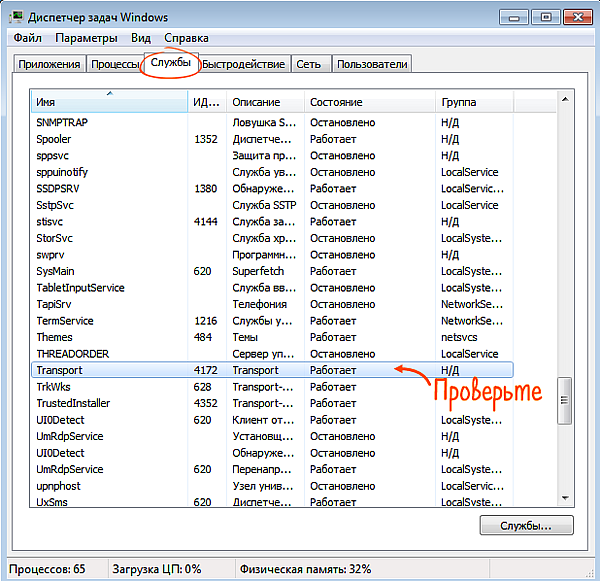
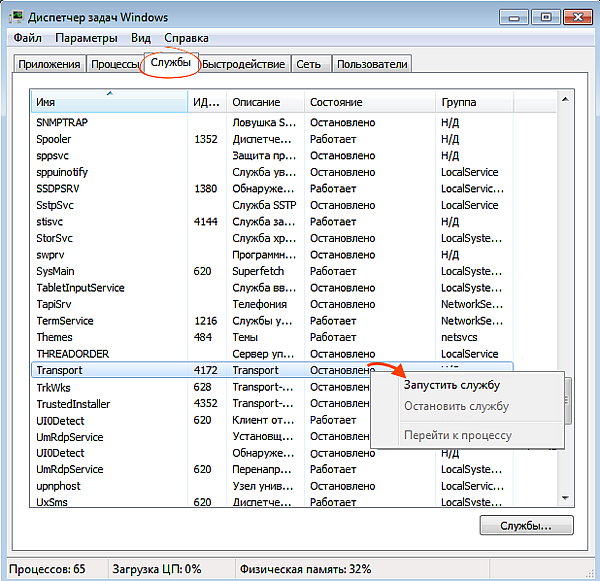
Причина №2. Ошибка при открытии домашней страницы УТМ
Если при открытии домашней страницы УТМ (по умолчанию «http://localhost:8080») возникает ошибка «403 Forbidden», перезапустите УТМ, а затем в СБИС откройте раздел «ЕГАИС» и проверьте статус УТМ. Если УТМ недоступен, устраните проблему.
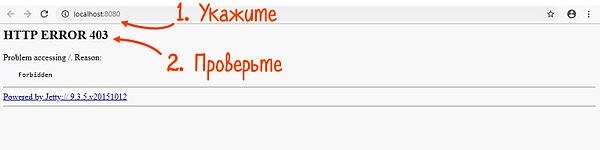
Причина №3. УТМ установлен на нескольких компьютерах
Если обмен документами ЕГАИС выполняется на разных ПК, на которых установлены копии УТМ, то на компьютере, где транспортный модуль не запущен, будет возникать ошибка. Проигнорируйте это сообщение.
Если предложенные решения не помогли, обратитесь в службу техподдержки.
Источник
Не открывается домашняя страница УТМ
При открытии домашней страницы УТМ появляется ошибка «403 Forbidden».
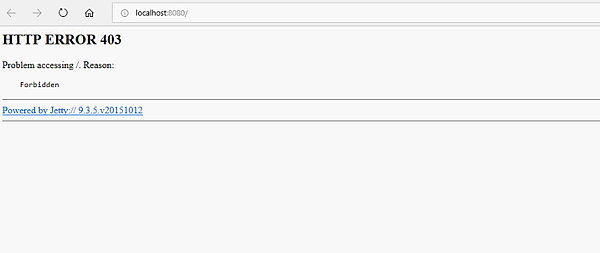
Причина
Произошел сбой работы УТМ.
Решение №1. Перезапустите УТМ
- В системном трее нажмите правой кнопкой мыши значок и выберите «Перезапустить».
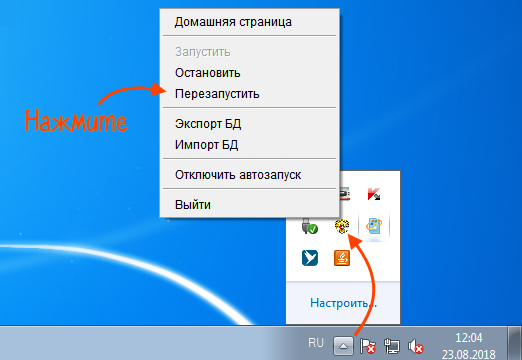
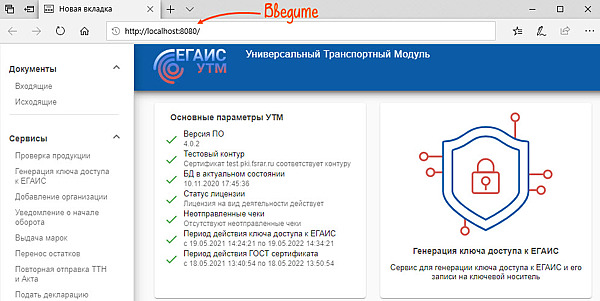
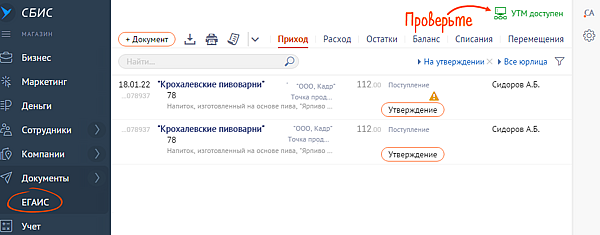
Решение №2. Включите запуск СБИС3 Плагина от имени администратора
Рассмотрим настройку на примере ОС Windows 10.
- На рабочем столе Windows найдите ярлык «СБИС3 Плагин», нажмите его правой кнопкой мыши и выберите «Свойства», а затем «Дополнительно».
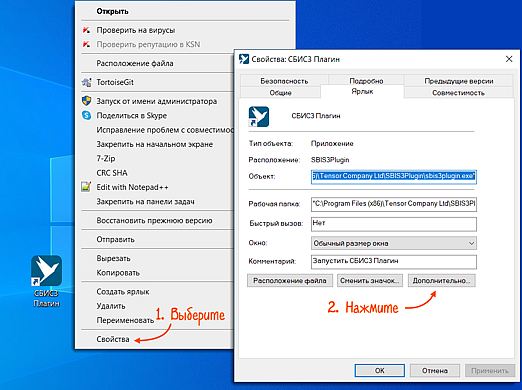
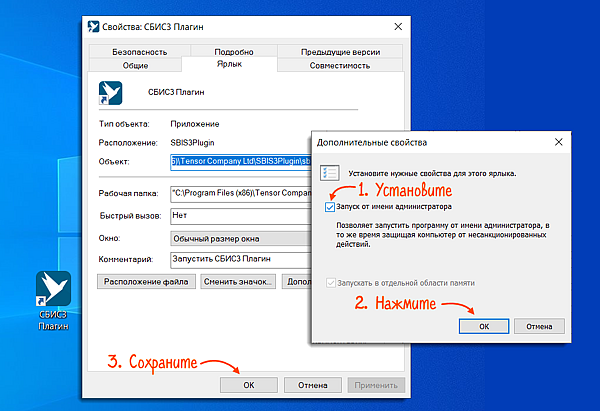
В дальнейшем при возникновении ошибки СБИС3 Плагин будет перезапускаться автоматически.
Если предложенные решения не помогли, в личном кабинете ФСРАР обратитесь в службу поддержки.
Источник
Интеграция СБИС и УТМ
Универсальный транспортный модуль (УТМ) передает данные из учетной системы в ЕГАИС и обратно. Настройте интеграцию СБИС и УТМ, чтобы вести учет алкогольной продукции в СБИС и продавать маркированный алкоголь в СБИС Для магазинов и аптек.
- Убедитесь, что запущен СБИС3 Плагин актуальной версии.
- В разделе «Документы/ЕГАИС» или «ЕГАИС» (в зависимости от конфигурации) нажмите .
- Укажите параметры:
- IP-адрес или имя компьютера/сервера в локальной сети, на котором установлен транспортный модуль. Если в личном кабинете СБИС одна организация и вы будете работать на компьютере с УТМ, то в качестве адреса сервера можно указать localhost;
- порт, который использует УТМ (по умолчанию — 8080).
- Выберите организацию.
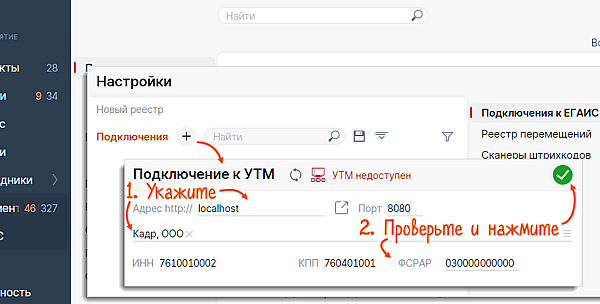
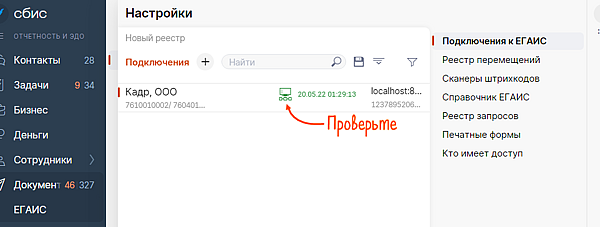
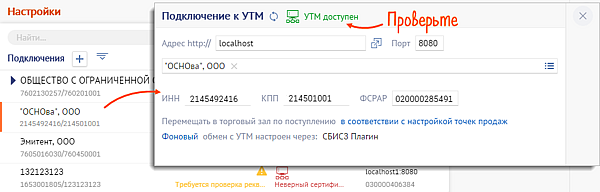
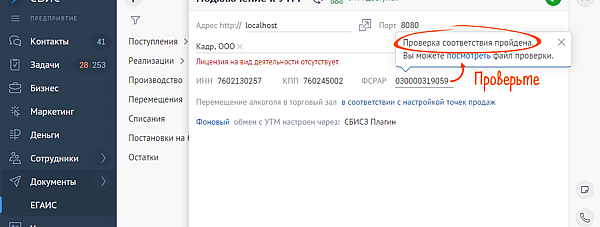
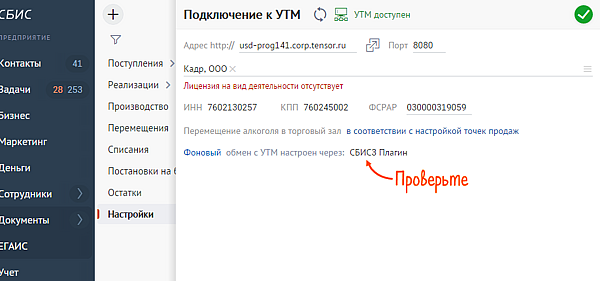
В приложение «СБИС Розница» встроен модуль фонового взаимодействия с онлайн-кабинетом. Устанавливать СБИС3 Плагин не требуется.
- Установите приложение «СБИС Розница».
- Настройте точку продаж и продажу алкоголя через приложение. Данные синхронизируются с online.sbis.ru. Если вы будете настраивать УТМ в онлайн-версии, обмен с приложением автоматически будет настроен через СБИС3 Плагин.
- Откройте личный кабинет СБИС в разделе «Документы/ЕГАИС», нажмите и в блоке «УТМ» найдите организацию. Наведите курсор на значок и убедитесь, что указан статус «Есть соединение с УТМ через Розницу-офлайн».
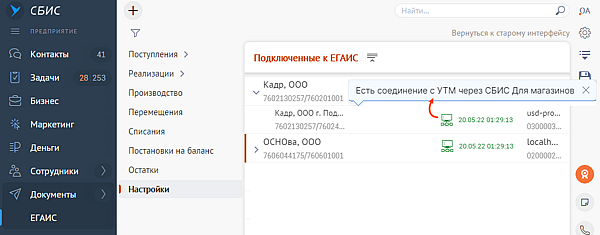
Нельзя настраивать интеграцию УТМ одновременно с несколькими учетными системами. Если вы подключили УТМ к СБИС, а учет ведете в другой системе, рекомендуем настроить ее интеграцию с online.sbis.ru. После этого документы ЕГАИС будут загружаться в вашу учетную систему.
Для обмена данными с ЕГАИС не только в точке продаж настройте взаимодействие СБИС3 Плагина и УТМ через модуль EGAIS Warehouse. После этого вы сможете отправлять и получать документы от ЕГАИС с любого компьютера.
Как найти организацию с УТМ
В строке поиска введите название организации, ИНН/КПП, номер ФСРАР либо воспользуйтесь фильтром по состоянию УТМ. Например, чтобы найти организации, у которых истекает срок лицензии, PKI/RSA ключей, установите фильтр «С ошибками».
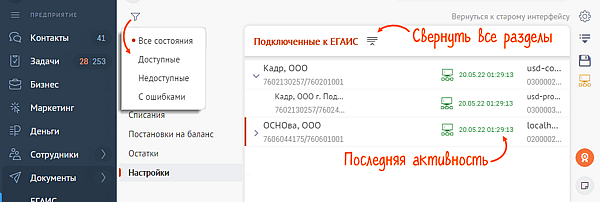
Подразделения сгруппированы по головным организациям. Чтобы свернуть все разделы, нажмите .
Вы можете выгрузить данные по всем УТМ аккаунта в Excel. Для этого на странице настройки нажмите .
Посмотреть сведения об УТМ
В карточке УТМ можно посмотреть версию модуля, последнюю активность УТМ, а также сроки действия ключей PKI и ГОСТ.
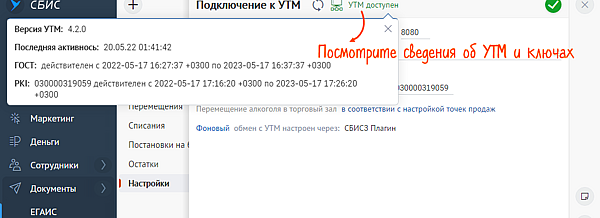
Оповещения о проблемах
Значок предупредит вас о возможных проблемах, например, если истек срок действия ключей, лицензии или недоступен УТМ. Он отображается в строке головной организации, если хотя бы в одном подразделении найдена проблема.
Источник
Не приходит ТТН
В личный кабинет СБИС не поступают документы ЕГАИС.
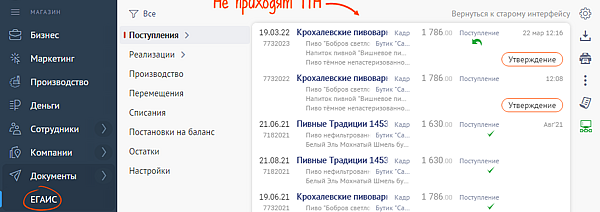
Чтобы определить причину ошибки, посмотрите статус ТТН в ЕГАИС.
- На сайте https://check1.fsrar.ru/ нажмите «Поиск по Идентификатору накладной».
- Укажите идентификатор ТТН (его можно уточнить у отправителя) и FSRAR_ID отправителя или получателя.
- Введите код с картинки и нажмите «Запрос».
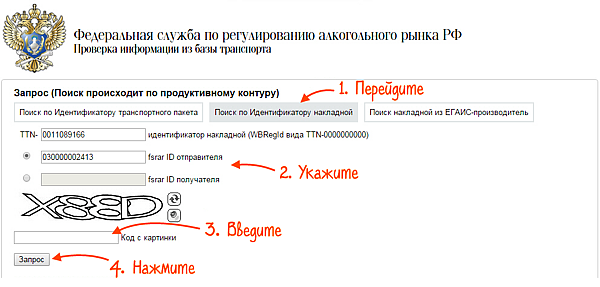
Запрос отправлен, результат появится на этой же странице. В нем будет указана информация о ТТН и ее прохождении. Если по накладной сформирован акт подтверждения, отказа или разногласий, данные о документе отобразятся в блоке «Связанные документы».
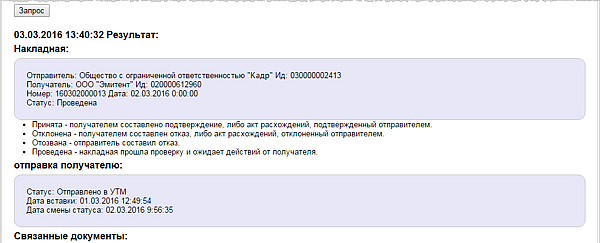
В зависимости от статуса ТТН выполните указанные действия.
Статус ТТН в ЕГАИС
Решение
ТТН не зарегистрирована в ЕГАИС. Обратитесь к поставщику и уточните, отправлял ли он накладную в ЕГАИС.
Ожидает загрузки в УТМ
ТТН не доставлена в УТМ. Убедитесь, что:
- УТМ запущен.
- В компьютер, на котором установлен УТМ, вставлен ключ с ЭП для ЕГАИС.
- Версия УТМ — 4.2.0. Если более ранняя, обновите УТМ.
- Включен обмен данными с ЕГАИС по расписанию.
Отправлено в УТМ
Не запущен СБИС3 Плагин. Посмотрите, есть ли в трее значок . Если нет, запустите СБИС3 Плагин и дождитесь получения документа.
Отправлено в УТМ
СБИС3 Плагин запущен, но в личном кабинете СБИС документа нет. Проверьте, нет ли накладной в удаленных документах. В разделе «Документы/ЕГАИС» или «ЕГАИС» (в зависимости от конфигурации СБИС) на вкладке «Приход» установите в фильтре «Удаленные». Если есть, восстановите документ.
Если ТТН в удаленных документах нет, посмотрите в другой учетной системе, установленной на компьютере с УТМ. Если накладная отображается:
- Отключите взаимодействие этой системы с УТМ (обратитесь в техподдержку сторонней программы).
- Запросите ТТН повторно.
Мы рекомендуем использовать только одну учетную систему для работы с ЕГАИС.
Если предложенные решения не помогли, обратитесь в техническую поддержку.
Источник
УТМ ЕГАИС это сложный программный комплекс. Знаний рядового Пользователя персонального компьютера недостаточно для диагностики и восстановления работы УТМ ЕГАИС.
В данной статье мы расскажем как диагностировать ошибки, из-за которых УТМ ЕГАИС можете не запускаться, а так же предложим простые решения для устранения этих ошибок.
Решения самых популярных проблем с ЕГАИС Вы можете найти в нашем Telegram канале «ЕГАИС простыми словами».
Из чего состоит УТМ ЕГАИС?
Для того, чтобы понимать как диагностировать ошибки в работе УТМ ЕГАИС, желательно знать «анатомию» УТМ — из чего состоит УТМ ЕГАИС.
Для функционирования УТМ необходимо:
- Защищенный носитель для ЕГАИС (например, Рутокен ЭЦП или JaCarta);
- На защищенном носителе должны быть записаны минимум 2 электронной подписи: усиленная квалифицированная электронная подпись (которую Вы получаете в аккредитованном удостоверяющем центре) и «транспортный» ключ RSA, который Вы формируете бесплатно в личном кабинете ЕГАИС (обе электронных подписи имеют сроки действия — не являются бессрочными).
- На компьютере должны быть установлены драйвера для защищенного носителя, и, в некоторых случаях, настроены на работу с ЕГАИС.
- Установленный УТМ ЕГАИС, который можно бесплатно скачать с официального сайта ЕГАИС.
УТМ ЕГАИС всегда устанавливается в папку UTM в корень системного диска (обычно это C:UTM). Сам УТМ ЕГАИС состоит из трех служб:
- служба обновления (Transport-Updater)
- служба мониторинга (Tranport-Monitoring)
- служба транспорта (Transport).
Все три службы в обязательном порядке устанавливаются и регистрируются в системе вместе с установкой УТМ.
Где искать причину неисправности УТМ ЕГАИС?
Если ваш УТМ перестал работать или работает нестабильно (постоянно отключается, теряется связь с ЕГАИС) то требуется определить причину неисправности.
Все ошибки о неисправности УТМ пишет в лог-файлах своих служб. Как правило достаточно посмотреть лог файлы службы обновления и транспорта для диагностики неисправности.
Лог-файлы этих служб находятся тут:
- C:UTMupdaterlupdate.log — лог службы обновления
- C:UTMtransporterltransport_info.log — лог службы транспорта
Указанные файлы открываются программой Блокнот, которая является штатной программой MS Windows. Файлы, как правило, содержат очень много текстовой информации, поэтому файл может быть большого размера.
В лог-файлах содержится очень много информации, которая помогает выявить «болячки» УТМ ЕГАИС. В них записывается каждый шаг работы УТМ, а в случае возникновения ошибки — выводится подробная информация об ошибке.
Самые свежие события УТМ ЕГАИС находятся в конце файла, поэтому если у вас случился сбой, то для выявления ошибки:
- откройте и промотайте файл до самого конца;
- ищите строку с надписью ERROR и расшифровкой ошибки, как в примере ниже.
Имея текст ошибки на руках — вылечить УТМ можно достаточно быстро и даже без привлечения специалистов.
Не имеет значения, какой ключ (Рутокен, JaCarta или иной) Вы используете, какая операционная система у вас на компьютере, оптовик или розница… — обо всех неполадках вам сообщит УТМ прямо в лог файлы, даже если не не смог запуститься.
Если Вы не можете сами разобраться с логами УТМ и поиском ошибки —
обратитесь к нашим специалистам.
Примеры. Как найти ошибку в УТМ и исправить ее самостоятельно?
Пример выявления ошибки №1. Поисковик в помощь.
Например в вашем файле C:UTMtransporterltransport_info.log в самом конце файла есть информация об ошибке:
2018-09-24 10:16:28,057 INFO ru.centerinform.crypto.c — Инициализации криптобиблиотеки
2018-09-24 10:16:28,171 ERROR ru.centerinform.crypto.c — Ошибка инициализации криптобиблиотеки
sun.security.pkcs11.wrapper.PKCS11Exception: CKR_USER_ALREADY_LOGGED_IN
at sun.security.pkcs11.wrapper.PKCS11.C_Login(Native Method)
at sun.security.pkcs11.wrapper.PKCS11$SynchronizedPKCS11.C_Login(PKCS11.java:1599)
at ru.centerinform.crypto.j.a(Unknown Source)
…
Согласно этой ошибке у УТМ есть проблемы в работе, которая произошла 24го сентября 2018 года в 10 часов 16 минут, в частности УТМ останавливается с ошибкой CKR_USER_ALREADY_LOGGED_IN.
Для того чтобы самостоятельно «вылечить проблему» нам надо поискать «лекарство» именно от этой ошибки. Если
правильно спросить Яндекс об ошибке, то можно найти
решение.
Пример выявления ошибки №2. Решаем проблему самостоятельно.
Например в вашем файле C:UTMtransporterltransport_info.log в самом конце файла есть информация об ошибке:
2018-09-26 15:36:59,766 ERROR es.programador.transport.h.e — Ошибка при получении и чтении документов с сервера ЕГАИС
com.sun.xml.internal.ws.client.ClientTransportException: HTTP transport error: javax.net.ssl.SSLException: java.security.ProviderException: Token has been removed
at com.sun.xml.internal.ws.transport.http.client.HttpClientTransport.getOutput(Unknown Source)
at com.sun.xml.internal.ws.transport.http.client.HttpTransportPipe.process(Unknown Source)
at com.sun.xml.internal.ws.transport.http.client.HttpTransportPipe.processRequest(Unknown Source)
at com.sun.xml.internal.ws.transport.DeferredTransportPipe.processRequest(Unknown Source)
…
Согласно этой ошибке у УТМ есть проблемы в работе, которая произошла 26го сентября 2018 года в 15 часов 36 минут, в частности в логах УТМ отображается ошибка Token has been removed.
Даже неглубокие знания заграничного языка могут подсказать, что скорее всего УТМ по какой то причине не видит ключ для ЕГАИС. Вам стоит убедиться в том, что ключик действительно подключен к компьютеру и горит (или моргает) его лампочка. Если ключик действительно подключен и лампочка горит, то отключите ключ от компьютера и снова его подключите — через несколько минут ошибка, как правило, исчезает.
Ошибка «Token has been removed» очень распространенная,
наша техническая поддержка сталкивается с ней постоянно, диагностировать и исправить ее может любой пользователь самостоятельно.
Если Вам сложно диагностировать ошибки УТМ и тем более их исправить, то можете
обратиться к нашим специалистам за помощью. Обычно у нас на исправление этих ошибок уходит от 5 минут до 1 часа (в зависимости от скорости вашего Интернет соединения и сложности ошибки).
А если проблема не в УТМ а в ключе для ЕГАИС?
Даже если проблема в ключе для ЕГАИС — по логам УТМ можно будет понять в чем именно состоит проблема — закончился сертификат, или пин-код заблокирован, или «сломался» ключ.
А еще примеры будут?
Будут, обязательно будут. Как появится время — напишем и дополним, пока больше времени уделяем Клиентам, чем статьям.
Решения самых популярных проблем с ЕГАИС Вы можете найти в нашем Telegram канале «ЕГАИС простыми словами».
Если помогла статья — можете сказать Спасибо автору:
УТМ ЕГАИС не запускается
После обновления УТМ для ЕГАИС до версии 3.0.8, у многих появляется данная ошибка:
<?xml version=»1.0″ encoding=»UTF-8″?>
<A>
<error> sun.security.pkcs11.wrapper.PKCS11Exception: CKR_USER_ALREADY_LOGGED_IN
</error>
<ver>2</ver>
</A>
Исправляется ошибка УТМ 3.0.8 так
Для Рутокен 2.0 в конфигурационных файлах в УТМ заменить следующие строки :
gost.pkcs11.library.path=C:\Windows\System32\rtPKCS11ECP.dll gost.library.path=C:\Windows\System32\rttranscrypt.dll rsa.library.path=C:\Windows\System32\rtPKCS11ECP.dll
на эти:
rsa.library.path=C:\Windows\System32\rtPKCS11ECP-replica.dll
gost.library.path=C:\Windows\System32\libtranscrypt.dll
gost.pkcs11.library.path = C:\Windows\System32\rtPKCS11ECP.dll
Соответственно для win 64 изменить название папки System32.
Если ничего не помогло, то попробуйте переустановить УТМ — инструкция
Не удалось подписать документ ЕГАИС
Ошибка подписания документа ЕГАИС:
Описание:
При отправке документа в ЕГАИС высвечивается сообщение: «Не удалось подписать документ. Проверьте, вставлен ли ключ, и повторите отправку».
Статус сменился на: «Ошибка отправки в ЕГАИС».
Причина:
В момент отправки документа в ЕГАИС носитель с электронной подписью не был вставлен в компьютер, либо ключ не синхронизировался с системой.
Решение:
- Вставьте в компьютер носитель ЭЦП для ЕГАИС. Если ключ был установлен в ПК, извлеките его и вставьте заново.
- Повторите отправку документа. Дождитесь его регистрации в ЕГАИС.
Если предложенное решение не помогло, обратитесь в службу технической поддержки.
УТМ недоступен
Ошибки недоступности УТМ ЕГАИC. Проверить транспортный модуль на ошибки можно с помощью proverka_utm.zip.
- Выйдите из всех программ;
- Запустите файл от имени администратора;
- После проверки, программа автоматически запустит УТМ в новом окне браузера;
Можете приступать к работе с ЕГАИС.
Не запускается УТМ ЕГАИС. Блокировка антивирусом.
rtpkcs11ecp-replica.dll отказано в доступ С недавнего времени было замечено, что антивирусные программы стали блокировать файлы УТМ, принимая их за вирусы.
Данная ситуация происходит на компьютерах, на которых установлен Windows Defender (защитник Windows), в ОС Windows 10 он установлен по умолчанию.
Также проблемы с УТМ возникает на ПК с установленным антивирусом MS Security Essentials.
Для запуска УТМ достаточно восстановить файлы из карантина и добавить в исключение антивируса.
Инструкции:
- Добавление УТМ в исключение защитника Windows
- Исключение из карантина защитника Windows 10
- Открытие порта в брандмауэре для УТМ
Как узнать почему не работает УТМ ЕГАИС?
Где искать причину неисправности?
Если ваш УТМ перестал работать или работает нестабильно (постоянно отключается, теряется связь с ЕГАИС), то требуется определить причину неисправности.
Все ошибки о неисправности УТМ пишет в лог-файлах своих служб. Как правило достаточно посмотреть лог файлы службы обновления и транспорта для диагностики неисправности.
Лог-файлы этих служб находятся тут:
C:UTMupdaterlupdate.log — лог службы обновления
C:UTMtransporterltransport_info.log — лог службы транспорта
Указанные файлы открываются программой Блокнот, которая является штатной программой MS Windows. Файлы, как правило, содержат очень много текстовой информации, поэтому файл может быть большого размера.
В лог-файлах содержится очень много информации, которая помогает выявить неисправности УТМ ЕГАИС. В них записывается каждый шаг работы УТМ, а в случае возникновения ошибки выводится подробная информация об ошибке.
Что делать, если случился сбой?
Самые свежие события УТМ ЕГАИС находятся в конце файла, поэтому если у вас случился сбой, то для выявления ошибки:
— откройте и промотайте файл до самого конца;
— ищите строку с надписью ERROR и расшифровкой ошибки, как в примере ниже.
Имея текст ошибки на руках, исправить неисправности УТМ можно достаточно быстро и даже без привлечения специалистов.
Не имеет значения, какой ключ (Рутокен, JaCarta или иной) Вы используете, какая операционная система у вас на компьютере, оптовик или розница… Обо всех неполадках вам сообщит УТМ прямо в лог файлы, даже если не смог запуститься.
Примеры того, как найти ошибку в УТМ и исправить ее самостоятельно
Пример выявления ошибки №1.
Например, в вашем файле C:UTMtransporterltransport_info.log в самом конце файла есть информация об ошибке:
2018-09-24 10:16:28,057 INFO ru.centerinform.crypto.c — Инициализации криптобиблиотеки
2018-09-24 10:16:28,171 ERROR ru.centerinform.crypto.c — Ошибка инициализации криптобиблиотеки
sun.security.pkcs11.wrapper.PKCS11Exception: CKR_USER_ALREADY_LOGGED_INb>
at sun.security.pkcs11.wrapper.PKCS11.C_Login(Native Method)
at sun.security.pkcs11.wrapper.PKCS11$SynchronizedPKCS11.C_Login(PKCS11.java:1599)
at ru.centerinform.crypto.j.a(Unknown Source)
Согласно данной ошибке у УТМ есть проблемы в работе, которые произошли 24 сентября 2018 года в 10 часов 16 минут, в частности УТМ останавливается с ошибкой CKR_USER_ALREADY_LOGGED_IN.
Исправление ошибки (вверх)
Пример выявления ошибки №2.
Решаем проблему самостоятельно.
Например, в файле C:UTMtransporterltransport_info.log в самом конце файла есть информация об ошибке:
2018-09-26 15:36:59,766 ERROR es.programador.transport.h.e — Ошибка при получении и чтении документов с сервера ЕГАИС com.sun.xml.internal.ws.client.ClientTransportException: HTTP transport error: javax.net.ssl.SSLException: java.security.ProviderException: Token has been removed at com.sun.xml.internal.ws.transport.http.client.HttpClientTransport.getOutput(Unknown Source) at com.sun.xml.internal.ws.transport.http.client.HttpTransportPipe.process(Unknown Source) at com.sun.xml.internal.ws.transport.http.client.HttpTransportPipe.processRequest(Unknown Source) at com.sun.xml.internal.ws.transport.DeferredTransportPipe.processRequest(Unknown Source)
Согласно данной ошибке у УТМ есть проблемы в работе, которые произошли 26 сентября 2018 года в 15 часов 36 минут, в частности в логах УТМ отображается ошибка Token has been removed.
Даже неглубокие знания иностранного языка могут подсказать, что, скорее всего, УТМ по какой-то причине не видит ключ для ЕГАИС.
Вам стоит убедиться в том, что ключ действительно подключен к компьютеру и горит (или моргает) его лампочка. Если ключ действительно подключен и лампочка горит, то отключите ключ от компьютера и снова его подключите — через несколько минут ошибка, как правило, исчезает.
Ошибка «Token has been removed» очень распространенная. Наша техническая поддержка сталкивается с ней постоянно, диагностировать и исправить ее может любой пользователь самостоятельно.
Если у Вас вышла ошибка » unknown function подробности undefined апплет false» и не пускает в ЕГАИС, то оставьте заявку с вашими контактными данными в тех. поддержку.
Содержание
- Как узнать почему не работает УТМ ЕГАИС?
- Из чего состоит УТМ ЕГАИС?
- Где искать причину неисправности УТМ ЕГАИС?
- Примеры. Как найти ошибку в УТМ и исправить ее самостоятельно?
- А если проблема не в УТМ а в ключе для ЕГАИС?
- Не удалось подписать документ ЕГАИС
- УТМ недоступен
- Не запускается УТМ ЕГАИС. Блокировка антивирусом.
- Как узнать почему не работает УТМ ЕГАИС?
- Пример выявления ошибки №1.
- Пример выявления ошибки №2.
- Как установить УТМ ЕГАИС на Windows 10
- Как установить УТМ ЕГАИС на Windows 10: подробная инструкция
- Системные требования
- Загрузка драйверов
- Загрузка и установка модуля
- Восстановление УТМ ЕГАИС после «лечения Защитником Windows»
- Как диагностировать проблему?
- Как настроить Защитник Windows для работы с УТМ ЕГАИС?
- Восстановление УТМ после сбоя
- Переустановка УТМ ЕГАИС
- Утм запускается и сразу останавливается на виндовс 10
Как узнать почему не работает УТМ ЕГАИС?


УТМ ЕГАИС это сложный программный комплекс. Знаний рядового Пользователя персонального компьютера недостаточно для диагностики и восстановления работы УТМ ЕГАИС.
В данной статье мы расскажем как диагностировать ошибки, из-за которых УТМ ЕГАИС можете не запускаться, а так же предложим простые решения для устранения этих ошибок.
Из чего состоит УТМ ЕГАИС?
Где искать причину неисправности УТМ ЕГАИС?
Если ваш УТМ перестал работать или работает нестабильно (постоянно отключается, теряется связь с ЕГАИС) то требуется определить причину неисправности.
Все ошибки о неисправности УТМ пишет в лог-файлах своих служб. Как правило достаточно посмотреть лог файлы службы обновления и транспорта для диагностики неисправности.
Лог-файлы этих служб находятся тут:
Указанные файлы открываются программой Блокнот, которая является штатной программой MS Windows. Файлы, как правило, содержат очень много текстовой информации, поэтому файл может быть большого размера.
Самые свежие события УТМ ЕГАИС находятся в конце файла, поэтому если у вас случился сбой, то для выявления ошибки:
Примеры. Как найти ошибку в УТМ и исправить ее самостоятельно?
Пример выявления ошибки №1. Поисковик в помощь.
Например в вашем файле C:UTMtransporterltransport_info.log в самом конце файла есть информация об ошибке:
Согласно этой ошибке у УТМ есть проблемы в работе, которая произошла 24го сентября 2018 года в 10 часов 16 минут, в частности УТМ останавливается с ошибкой CKR_USER_ALREADY_LOGGED_IN.
Пример выявления ошибки №2. Решаем проблему самостоятельно.
Например в вашем файле C:UTMtransporterltransport_info.log в самом конце файла есть информация об ошибке:
Согласно этой ошибке у УТМ есть проблемы в работе, которая произошла 26го сентября 2018 года в 15 часов 36 минут, в частности в логах УТМ отображается ошибка Token has been removed.
Ошибка «Token has been removed» очень распространенная, наша техническая поддержка сталкивается с ней постоянно, диагностировать и исправить ее может любой пользователь самостоятельно.
А если проблема не в УТМ а в ключе для ЕГАИС?
А еще примеры будут?
Источник
УТМ ЕГАИС не запускается
После обновления УТМ для ЕГАИС до версии 3.0.8, у многих появляется данная ошибка:
Исправляется ошибка УТМ 3.0.8 так
Для Рутокен 2.0 в конфигурационных файлах в УТМ заменить следующие строки :
gost.pkcs11.library.path=C:\Windows\System32\rtPKCS11ECP.dll gost.library.path=C:\Windows\System32\rttranscrypt.dll rsa.library.path=C:\Windows\System32\rtPKCS11ECP.dll
rsa.library.path=C:\Windows\System32\rtPKCS11ECP-replica.dll
gost.library.path=C:\Windows\System32\libtranscrypt.dll
gost.pkcs11.library.path = C:\Windows\System32\rtPKCS11ECP.dll
Соответственно для win 64 изменить название папки System32.
Не удалось подписать документ ЕГАИС
Ошибка подписания документа ЕГАИС:
При отправке документа в ЕГАИС высвечивается сообщение: «Не удалось подписать документ. Проверьте, вставлен ли ключ, и повторите отправку».
Статус сменился на: «Ошибка отправки в ЕГАИС».
В момент отправки документа в ЕГАИС носитель с электронной подписью не был вставлен в компьютер, либо ключ не синхронизировался с системой.
Если предложенное решение не помогло, обратитесь в службу технической поддержки.
УТМ недоступен
Ошибки недоступности УТМ ЕГАИC. Проверить транспортный модуль на ошибки можно с помощью proverka_utm.zip.
Можете приступать к работе с ЕГАИС.
Не запускается УТМ ЕГАИС. Блокировка антивирусом.
rtpkcs11ecp-replica.dll отказано в доступ С недавнего времени было замечено, что антивирусные программы стали блокировать файлы УТМ, принимая их за вирусы.
Данная ситуация происходит на компьютерах, на которых установлен Windows Defender (защитник Windows), в ОС Windows 10 он установлен по умолчанию.
Также проблемы с УТМ возникает на ПК с установленным антивирусом MS Security Essentials.
Для запуска УТМ достаточно восстановить файлы из карантина и добавить в исключение антивируса.
Как узнать почему не работает УТМ ЕГАИС?
Где искать причину неисправности?
Если ваш УТМ перестал работать или работает нестабильно (постоянно отключается, теряется связь с ЕГАИС), то требуется определить причину неисправности.
Все ошибки о неисправности УТМ пишет в лог-файлах своих служб. Как правило достаточно посмотреть лог файлы службы обновления и транспорта для диагностики неисправности.
Лог-файлы этих служб находятся тут:
Указанные файлы открываются программой Блокнот, которая является штатной программой MS Windows. Файлы, как правило, содержат очень много текстовой информации, поэтому файл может быть большого размера.
В лог-файлах содержится очень много информации, которая помогает выявить неисправности УТМ ЕГАИС. В них записывается каждый шаг работы УТМ, а в случае возникновения ошибки выводится подробная информация об ошибке.
Что делать, если случился сбой?
Самые свежие события УТМ ЕГАИС находятся в конце файла, поэтому если у вас случился сбой, то для выявления ошибки:
— откройте и промотайте файл до самого конца;
— ищите строку с надписью ERROR и расшифровкой ошибки, как в примере ниже.
Имея текст ошибки на руках, исправить неисправности УТМ можно достаточно быстро и даже без привлечения специалистов.
Не имеет значения, какой ключ (Рутокен, JaCarta или иной) Вы используете, какая операционная система у вас на компьютере, оптовик или розница. Обо всех неполадках вам сообщит УТМ прямо в лог файлы, даже если не смог запуститься.
Примеры того, как найти ошибку в УТМ и исправить ее самостоятельно
Пример выявления ошибки №1.
Например, в вашем файле C:UTMtransporterltransport_info.log в самом конце файла есть информация об ошибке:
at sun.security.pkcs11.wrapper.PKCS11.C_Login(Native Method)
at ru.centerinform.crypto.j.a(Unknown Source)
Исправление ошибки (вверх)
Пример выявления ошибки №2.
Решаем проблему самостоятельно.
Например, в файле C:UTMtransporterltransport_info.log в самом конце файла есть информация об ошибке:
Даже неглубокие знания иностранного языка могут подсказать, что, скорее всего, УТМ по какой-то причине не видит ключ для ЕГАИС.
Ошибка «Token has been removed» очень распространенная. Наша техническая поддержка сталкивается с ней постоянно, диагностировать и исправить ее может любой пользователь самостоятельно.
Если у Вас вышла ошибка » unknown function подробности undefined апплет false» и не пускает в ЕГАИС, то оставьте заявку с вашими контактными данными в тех. поддержку.
Источник
Как установить УТМ ЕГАИС на Windows 10
УТМ — универсальный транспортный модуль, представленный в виде сложного программного обеспечения. Необходим для отправки сведений на сервер Единой государственной автоматизированной информационной системы (ЕГАИС) о перемещениях и сбыте спиртных напитков посредством файлов формата XML. Чтобы обеспечить корректное функционирование модуля, нужно правильно его установить. При инсталляции ПО на Windows десятой версии важно учитывать ряд нюансов. В частности, требуется установка дополнительных драйверов. Рассмотрим подробно, как установить УТМ ЕГАИС на Windows 10, и разберем, по каким причинам возникают проблемы с запуском модуля.
Как установить УТМ ЕГАИС на Windows 10: подробная инструкция
Установка сервиса для работы с алкогольной продукцией возможна при наличии активного аппаратного ключа и электронной подписи. Проходит инсталляция в несколько этапов, перед началом которой проверяют компьютер на соответствие техническим характеристикам и загружают необходимые драйверы.
Системные требования
Чтобы сервис по работе с алкогольной продукцией функционировал корректно, компьютер должен отвечать следующим системным требованиям:
Для бесперебойной передачи данных в ЕГАИС необходимо постоянное соединение с интернетом от 10 Мбит/с.
Загрузка драйверов
На первом этапе скачайте драйверы. Если используете токен JaCarta, то нужны дистрибутивы ГОСТ и PKI. Они доступны на сайте производителя аппаратных ключей в разделе «Центр загрузок». Прямые ссылки для скачивания драйверов — ГОСТ и PKI.
Если используете токен Рутокен, перейдите на сайт разработчика и скачайте последнюю версию дистрибутивов в разделе «Драйверы для ЕГАИС». В загруженных архивах находятся не только драйверы, но и инструкции по их инсталляции. Соблюдайте описанный алгоритм, чтобы правильно установить утилиты на ПК.
Завершив инсталляцию дистрибутивов, перезагрузите компьютер и установите аппаратный ключ с ГОСТ и RSA-сертификатом в порт USB. Дождитесь появления сообщения о распознавании операционной системой подключенного оборудования. Проверьте наличие и актуальность сертификатов на токены. Инструкция для Рутокен:
Для проверки сертификатов на токенах JaCarta используют следующую инструкцию:
Чтобы удостовериться в наличии и актуальности сертификата соответствия Госстандарта, зайдите во вкладку «ГОСТ».
1. Задай вопрос нашему специалисту в конце статьи.
2. Получи подробную консультацию и полное описание нюансов!
3. Или найди уже готовый ответ в комментариях наших читателей.
Загрузка и установка модуля
Перед загрузкой и установкой модуля извлеките другие аппаратные ключи, USB-устройства и диски. Перезагрузите компьютер и действуйте согласно инструкции:
По окончании инсталляции на рабочем столе и в системном трее появится ярлык программы. При нажатии на него правой кнопкой мыши открывается меню, где доступны основные команды: «Запуск», «Прекращение работы», «Переход на домашнюю страницу» и др.
Запуск модуля на Windows 10 возможен не только из главного меню программы, но и через вкладку «Службы» на ПК. Сервис для работы с алкогольной продукцией запускается не сразу — через 5-10 минут.
Источник
Восстановление УТМ ЕГАИС после «лечения Защитником Windows»


У организаций и индивидуальных предпринимателей, работающих с системой ЕГАИС алкоголь, стали часто встречаться проблемы со службами УТМ ЕГАИС, связанные с работой встроенной системы антивирусной защиты «Защитник Windows».
Как диагностировать проблему?
Транспортная служба УТМ ЕГАИС не запускается, вместе с тем в логах службы, находящихся в файле C:UTMtransporterltransport_info.log, появляется сообщение об ошибке, например такое:
В то же время в журнале Защитника Windows можно встретить вот такое сообщение о событии безопасности:

Если Вы увидели такие ошибки/сообщения, значит требуется произвести настройку Защитника Windows для совместной работы с УТМ ЕГАИС.
Как настроить Защитник Windows для работы с УТМ ЕГАИС?
Для начала откроем Защитник Windows. В операционной системе Windows 10 он откроется по нажатию на иконку белого щита в системном трее:

В открывшемся окне выберем «Параметры защиты от вирусов и других угроз», как указано на рисунке:

Теперь необходимо найти раздел «Исключения» и нажать «Добавить исключение»:

Добавить папку с установленным УТМ ЕГАИС в исключения, как указано на рисунке:

После добавления в исключения папки с установленным УТМ ЕГАИС можно закрыть Защитника Windows.
Важно! Если Вы добавили в исключение папку после того как Ваш УТМ перестал работать, то, возможно, потребуется переустановка УТМ.
Если Вы самостоятельно не сможете справиться с настройкой Защитника Windows (для добавления исключений УТМ ЕГАИС), можете обратиться к нашим специалистам. Обычно мы справляемся с такой задачей за 5-10 минут (в зависимости от скорости вашего Интернет-соединения).
Восстановление УТМ после сбоя
Восстановление УТМ после лечения Защитником Windows возможно только после добавления папки УТМ в исключение!
Существуют 2 варианта восстановления УТМ:
На практике первый вариант не гарантирует 100% работоспособность после сбоя, поэтому рекомендуем переустановить УТМ.
Переустановка УТМ ЕГАИС
Более детальное описание переустановки УТМ без потери данных описано в нашей статье. Ниже краткое описание переустановки УТМ ЕГАИС.
Для выполнения резервного копирования данных в УТМ ЕГАИС необходимо скопировать (или перенести) каталог transportDB с базой данных, который как правило находится в папке «C:UTMtransporter« (службый УТМ при этом должны быть остановлены). Каталог transportDB перенесите в удобное место (например на Рабочий стол).
Если по какой то причине папка C:UTM не удалилась (очистилась неполностью), то потребуется перезагрузить компьютер и удалить эту папку вручную после перезагрузки.
После установки нового УТМ верните каталог transportDB в папку «C:UTMtransporter», чтобы восстановить данные в базе УТМ. После чего УТМ ЕГАИС можно запускать, он готов к работе.
Если Вы самостоятельно не можете справиться с установкой или переустановкой УТМ ЕГАИС, можете обратиться к нашим специалистам (напишите в чат на сайте и мы ответим!). Обычно мы справляемся с такой задачей за 5-15 минут (в зависимости от скорости вашего Интернет-соединения).
Решения самых популярных проблем с ЕГАИС Вы можете найти в нашем Telegram канале «ЕГАИС простыми словами» (@egais_is_easy ).
Источник
Утм запускается и сразу останавливается на виндовс 10
Начинающий 
Группа: Пользователи
Сообщений: 50
Регистрация: 18.4.2017
Пользователь №: 138 977

Добрый день! В HUB-19 подключен Rutoken. Была замена Rutoken и сразу обновили службу УТМ до 3.0.8 с помощью флешки.
Версия образа:
atol-egais-x11 v.3.0.2-4049
Последнее обновление ПО:
24.12.2018 15:29 +1200 (4810)
При запуске службы УТМ сразу происходит ее завершение. Не подскажите в чем может быть проблема?
Ключ RSA перезаписывал на носитель.
Логи Службы УТМ и службы обновления УТМ прилагаю.
 utm_updater_log.zip ( 19.7 килобайт ) Кол-во скачиваний: 11
utm_updater_log.zip ( 19.7 килобайт ) Кол-во скачиваний: 11
 utm_transport_log.zip ( 29.87 килобайт ) Кол-во скачиваний: 4
utm_transport_log.zip ( 29.87 килобайт ) Кол-во скачиваний: 4
Если нужны еще какие-то логи предоставлю.





Постоялец 




Группа: Менеджеры
Сообщений: 921
Регистрация: 26.4.2016
Пользователь №: 123 842

Источник
